Mais de 35 dicas e truques do Telegram que você deve usar no iPhone!
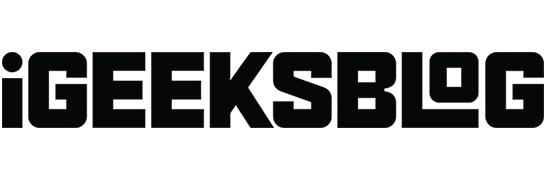
O Telegram continua a reinar como uma das plataformas de mensagens mais versáteis e ricas em recursos para usuários do iPhone. Se você é novo no aplicativo ou o usa há muito tempo, este guia de dicas e truques do Telegram tem algo para todos. Empregue os hacks descritos abaixo e revolucione a maneira como você usa o Telegram no seu iPhone!
1. Adicione pessoas e grupos próximos
Além disso, se você é um indivíduo sociável que procura encontrar companheiros com interesses semelhantes, esse recurso se torna valioso. Para adicionar um grupo ou indivíduo do Telegram próximo, siga as etapas descritas abaixo:
- Inicie o aplicativo Telegram .
- Vá para a guia Contatos → Toque em Encontrar pessoas próximas → Permitir acesso .
- Forneça acesso ao local , se solicitado.
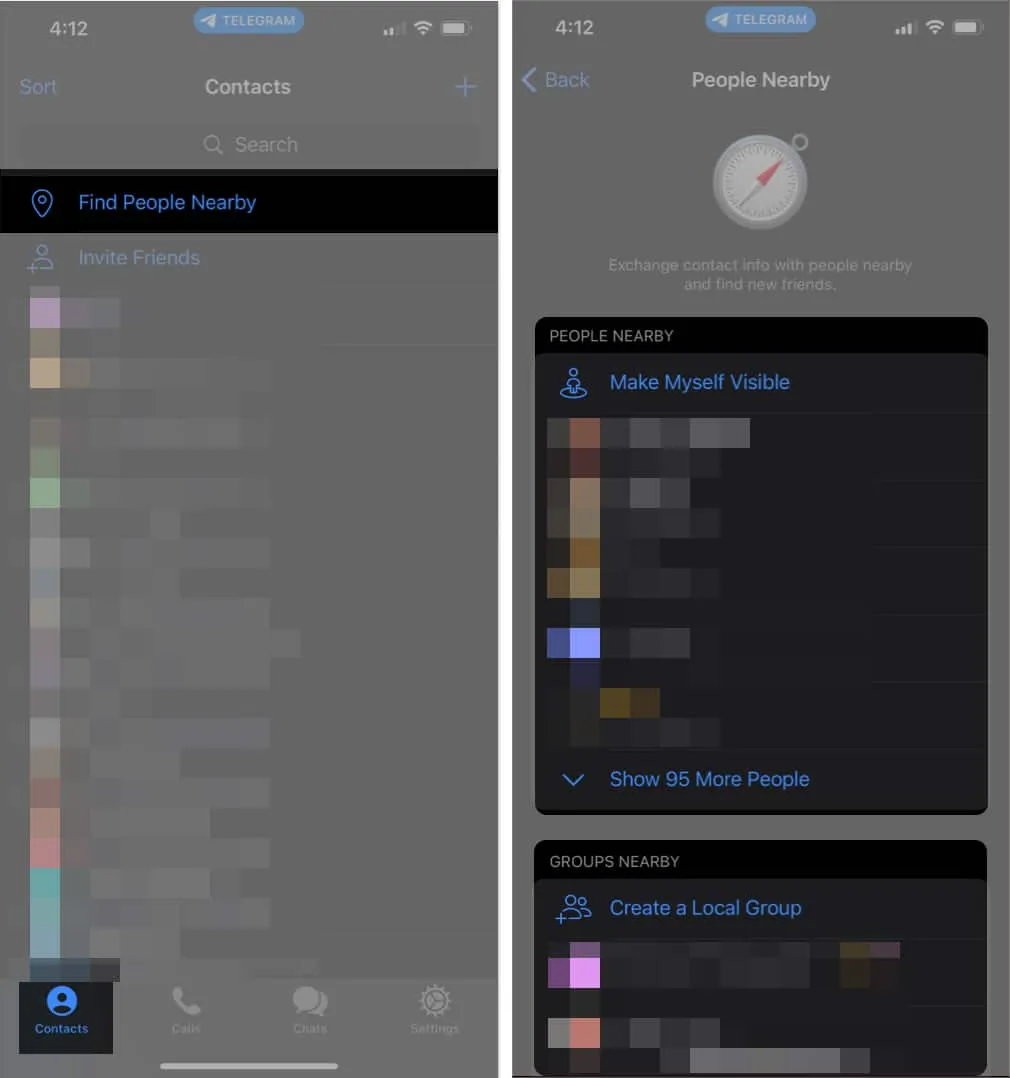
- Os indivíduos que compartilharam sua localização atual podem ser vistos na seção Pessoas próximas , enquanto os grupos podem ser encontrados na seção Grupos próximos .
2. Editar mensagens enviadas
Se você tende a cometer erros de digitação, assim como eu, tenho uma dica que salva vidas!
Com o Telegram, você pode editar suas mensagens enviadas quantas vezes quiser, diferenciando-o de outros aplicativos que limitam a duração ou o número de vezes que você pode editar uma mensagem. Isso significa que você pode até editar mensagens enviadas para alguém há um ano. Muito legal, certo?
- Localize o chat que contém a mensagem que você deseja editar.
- Pressione e segure a mensagem → Selecione Editar no pop-up.
- Faça alterações na mensagem → Toque no ícone de verificação (✔️) para confirmar as alterações.
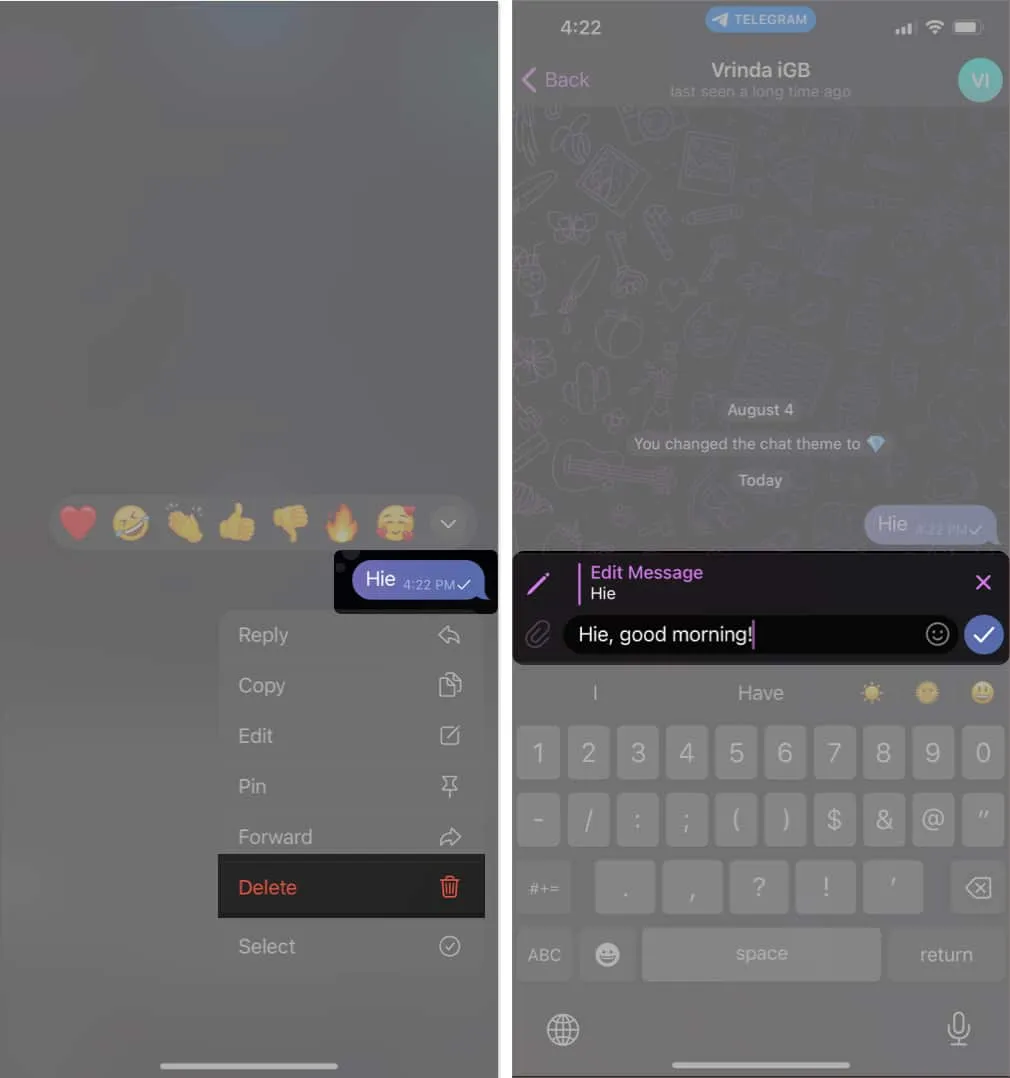
3. Envie mensagens silenciosas
Suponha que você precise enviar uma mensagem para alguém que está estudando, dormindo ou preso em uma reunião. Se você não quiser incomodá-los, o Telegram oferece um recurso maravilhoso. Você pode enviar uma mensagem silenciosamente, sem nenhum som ou vibração.
- Entre no chat desejado .
- Digite sua mensagem → Pressione e segure o botão Enviar .
- Selecione Enviar sem som no pop-up.
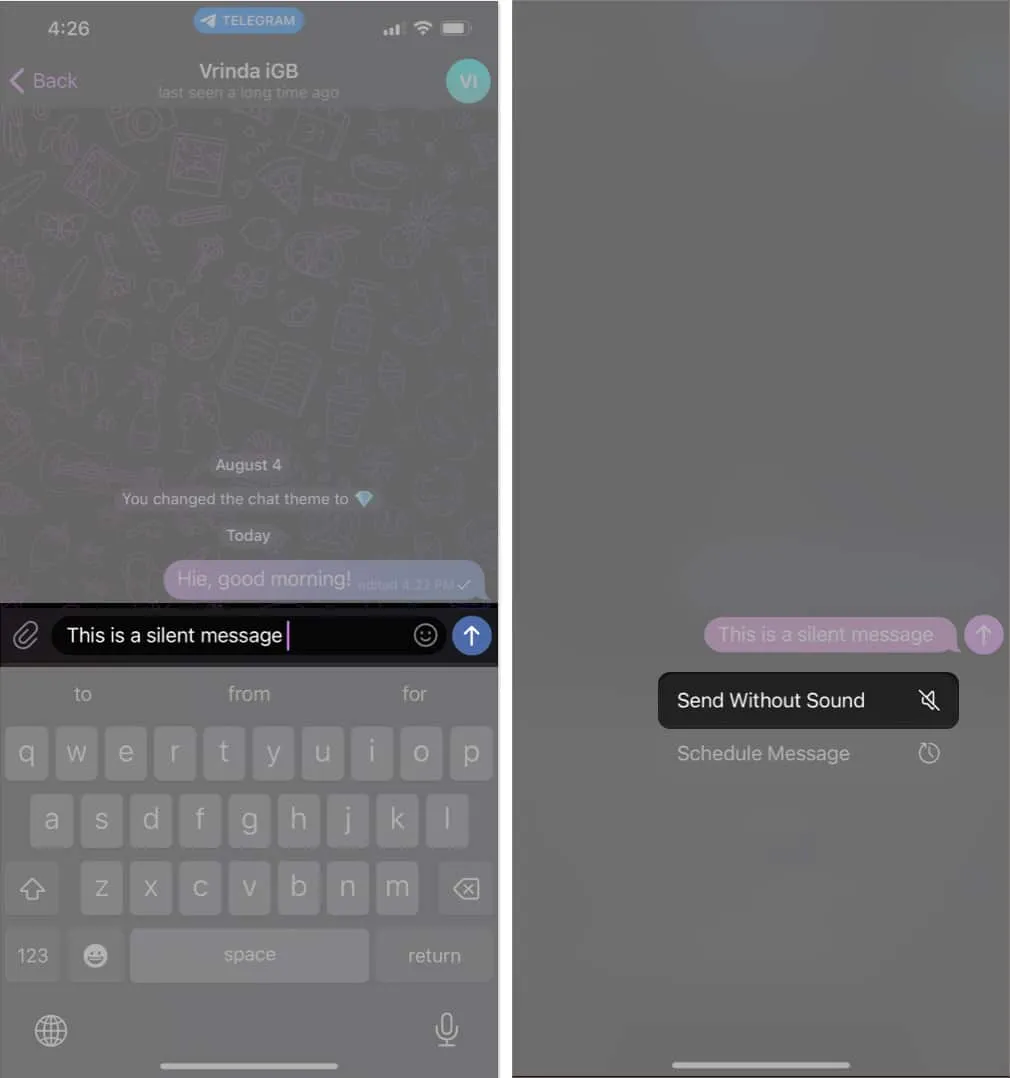
- Agora, quando o destinatário abrir o aplicativo Telegram, ele receberá sua mensagem discretamente, sem nenhum áudio ou vibração.
4. Agende mensagens no Telegram
Você deve usar o Telegram se quiser agendar suas tarefas com antecedência. Acredite, agendar mensagens no Telegram é muito mais simples do que agendar e-mails.
- Abra o aplicativo Telegram .
- Navegue até o bate-papo para o qual deseja enviar a mensagem.
- Digite sua mensagem → Pressione e segure o botão Enviar .
- Selecione Agendar mensagem → Ajustar data e hora .
- Toque no botão que mostra a data e hora agendadas .
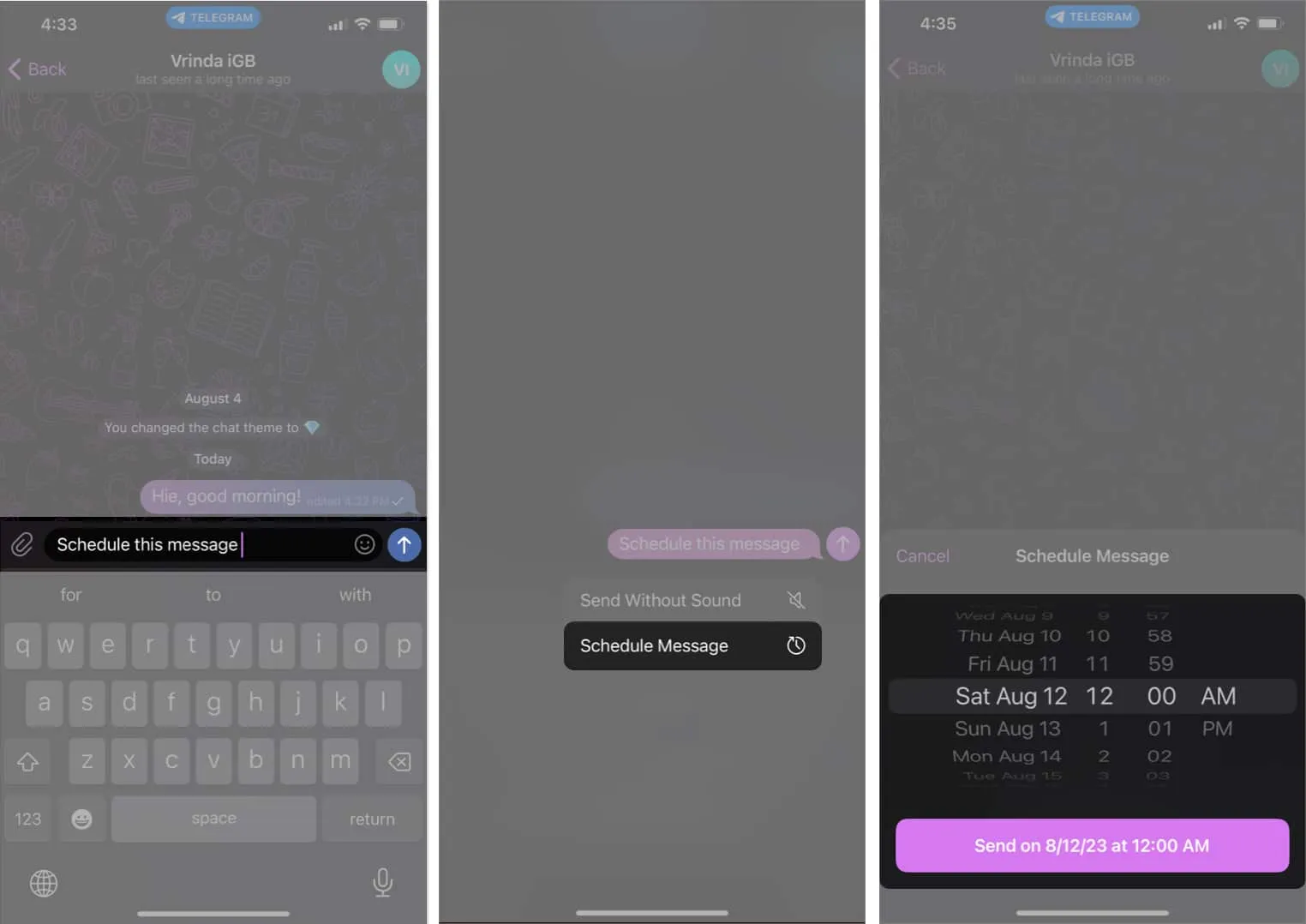
5. Exclua a mensagem do remetente sem notificar
Até recentemente, a maioria dos concorrentes do Telegram não oferecia a capacidade de excluir mensagens enviadas sem notificar o destinatário. E foi isso que diferenciou o Telegram!
- Abra o aplicativo Telegram .
- Navegue até o bate-papo onde deseja excluir uma mensagem.
- Pressione e segure a mensagem que deseja excluir.
- Toque em Excluir .
- Selecione entre os abaixo mencionados:
- Excluir para mim e [nome do remetente]
- Excluir para mim
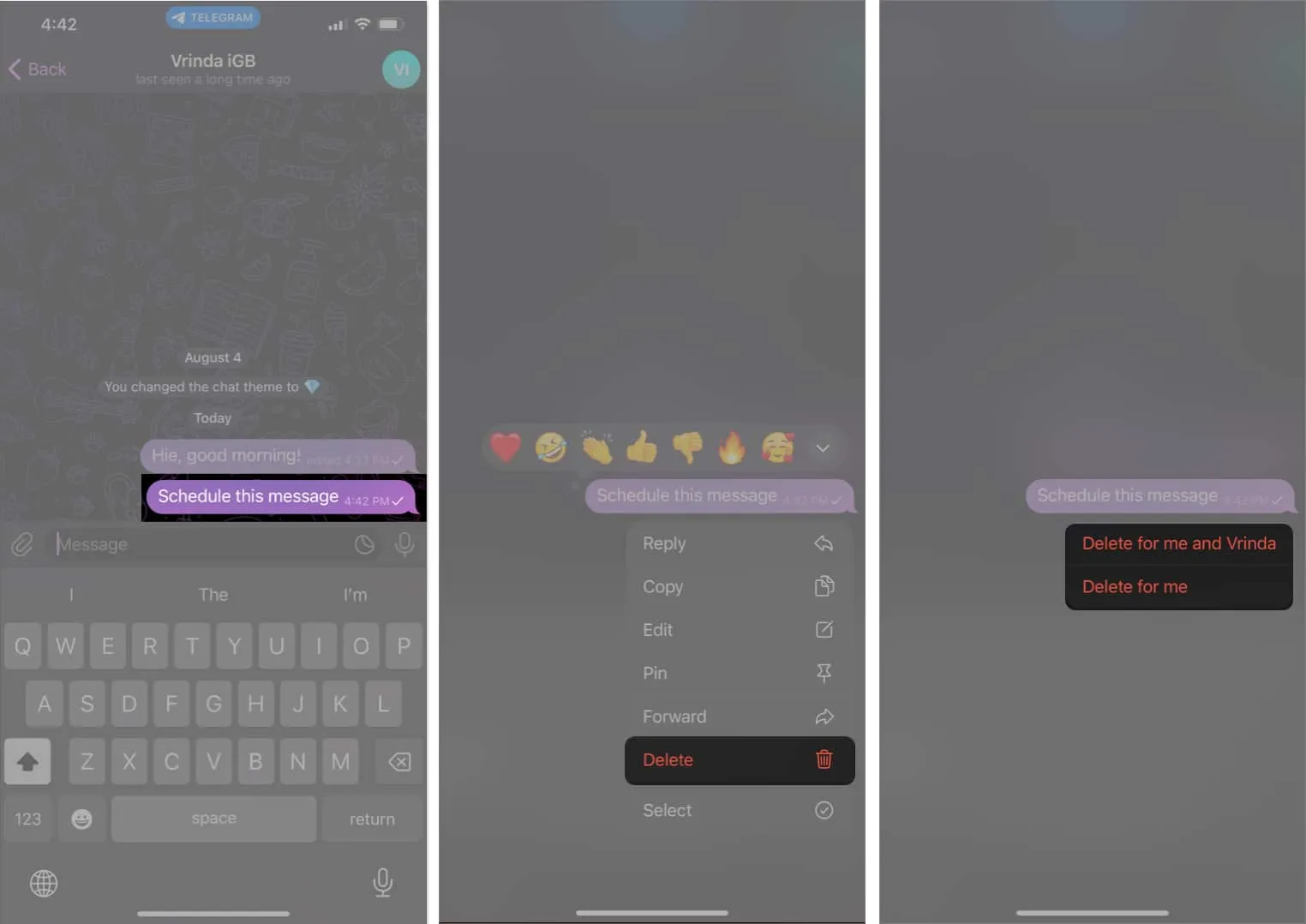
A melhor parte desse recurso é sua natureza não sensível ao tempo, pois permite excluir qualquer mensagem, mesmo aquelas com mais de um ano.
6. Mídia que desaparece automaticamente em chats
As coisas boas não param por aí. Você também pode enviar uma imagem autodestrutiva que é sensível ao tempo. Isso te deixou intrigado? Nesse caso, você deve conferir nosso artigo sobre como enviar mensagens que desaparecem no Telegram no iPhone .
7. Edite vídeos no aplicativo Telegram
O Telegram foi além de ser apenas um aplicativo de mensagens com a inclusão de recursos de edição de fotos. E agora, com a adição de recursos de edição de vídeo, o aplicativo está em uma liga totalmente diferente.
- Para editar um vídeo, basta navegar até um chat → Toque no ícone do anexo .
- Selecione o vídeo desejado → Personalize-o de acordo com suas preferências → Pressione o botão enviar .
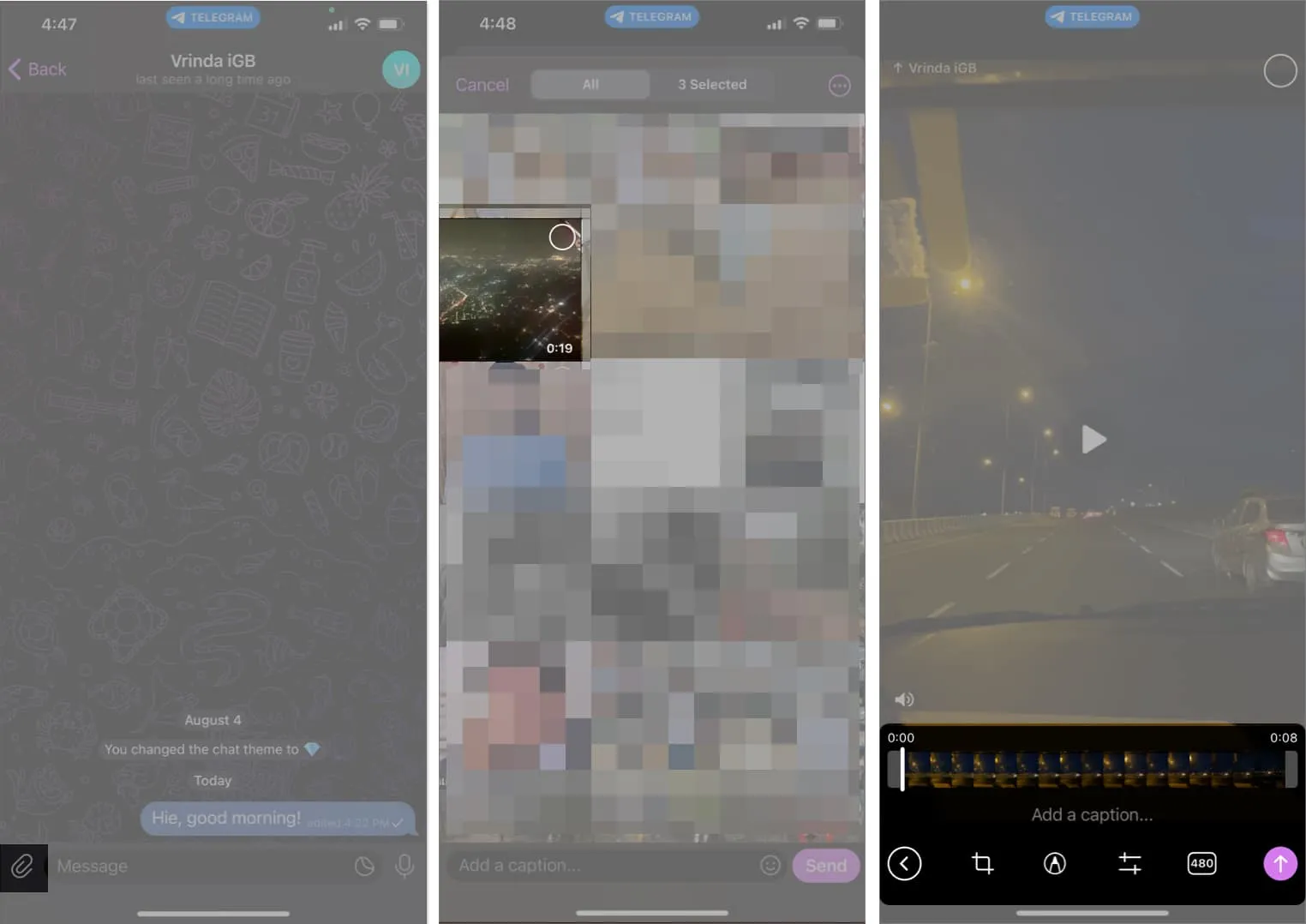
8. Adicione emoji ou adesivos animados a imagens ou vídeos
Uma das minhas formas favoritas de editar imagens e vídeos no Telegram é adicionando stickers e emojis.
- Para fazer isso, abra um chat no aplicativo Telegram → Pressione o ícone de anexo .
- Selecione uma imagem → Toque no ícone de lápis .
- Escolha Adesivo → Selecione um emoji ou adesivo → Reposicione e redimensione → Pressione o ícone de marca de seleção .
- Por fim, toque no botão Enviar .
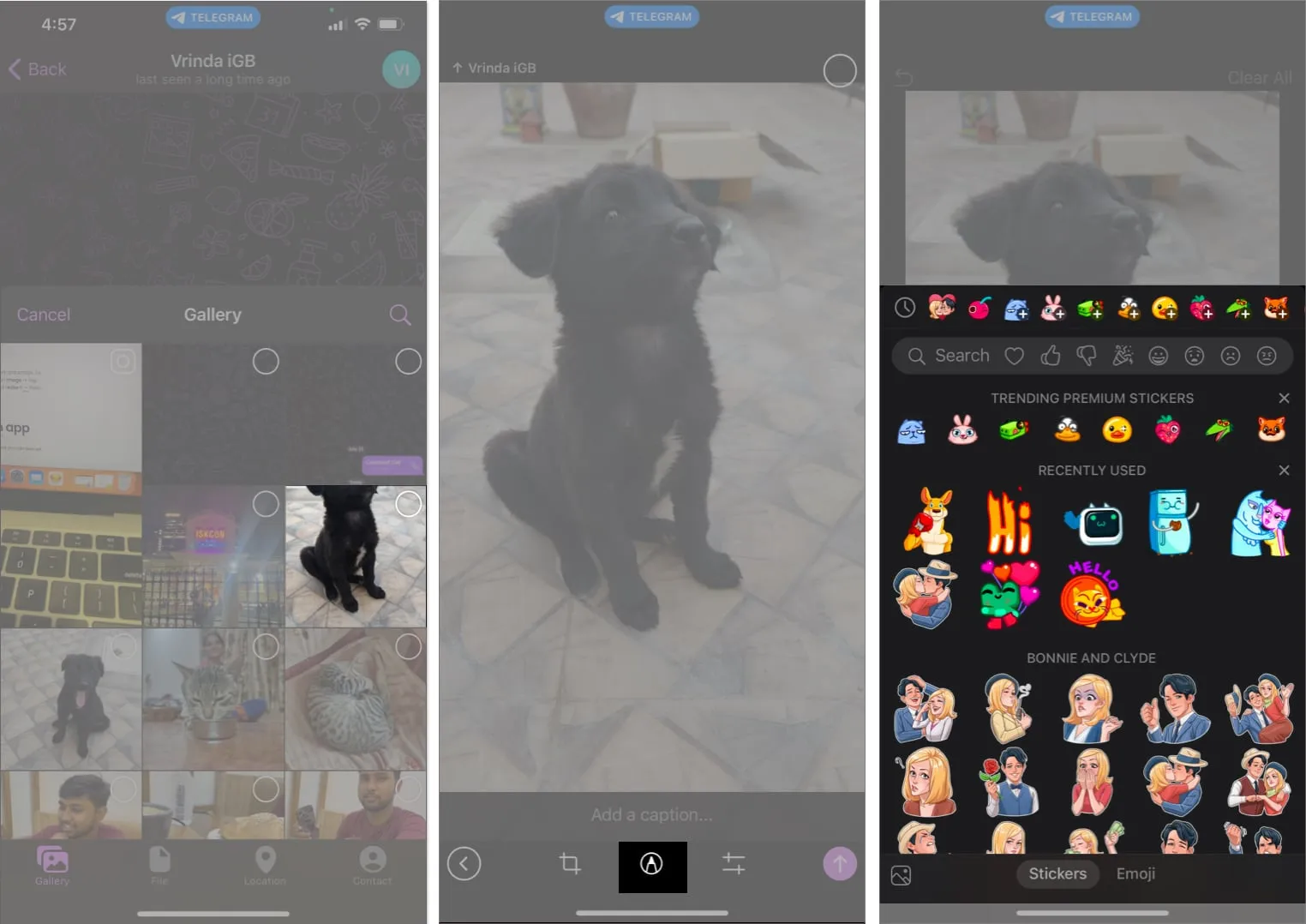
9. Defina lembretes no aplicativo Telegram
Com o iOS 17, os lembretes se tornaram bastante populares. Mas e se eu te disser que você também pode definir lembretes no app Telegram? Você pode simplesmente seguir os passos abaixo.
- Abra o aplicativo Telegram . Toque no ícone Configurações → Mensagens salvas .
- Conforme mostrado abaixo, digite um lembrete que deseja agendar → Mantenha pressionado o botão Enviar .
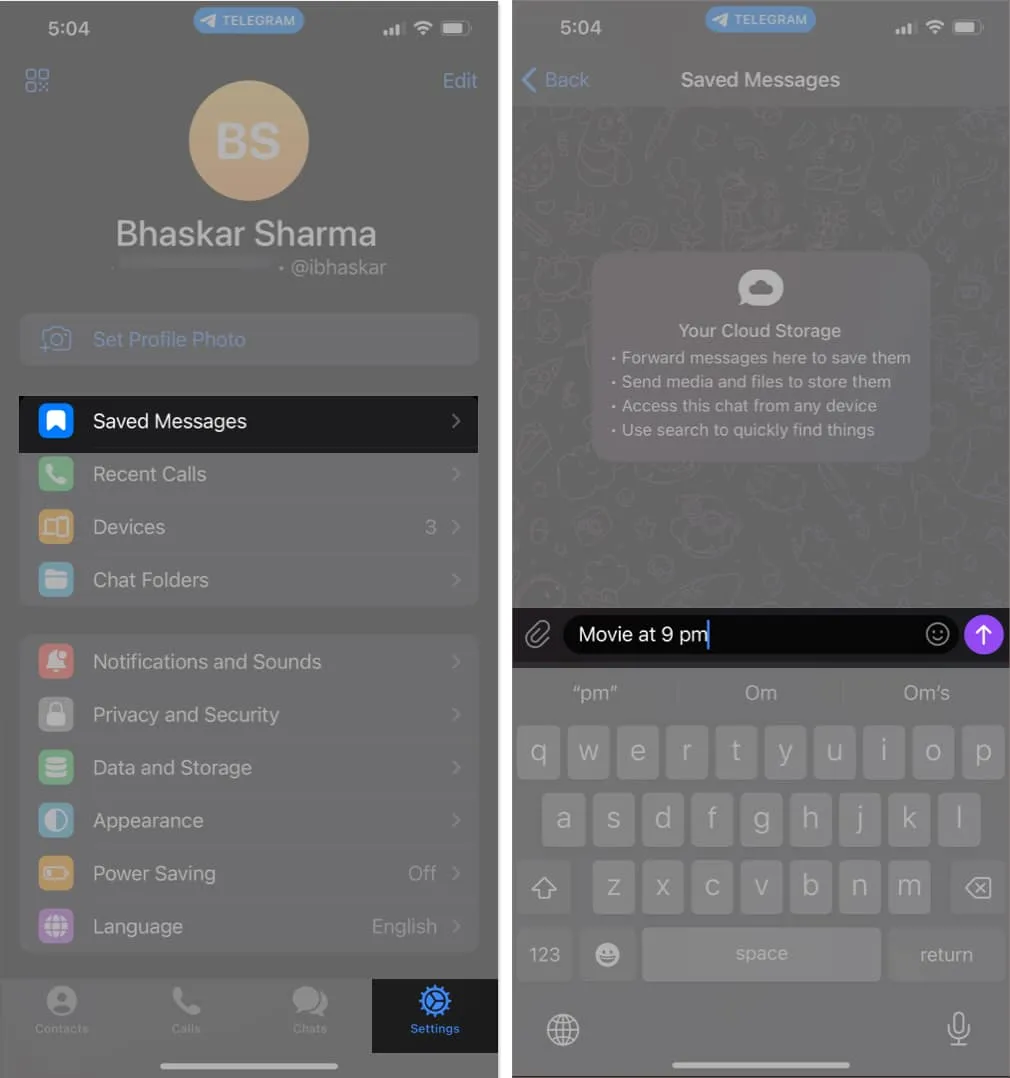
- Toque em Definir um lembrete .
- Ajuste a data e a hora do lembrete → Selecione o botão Lembrar .
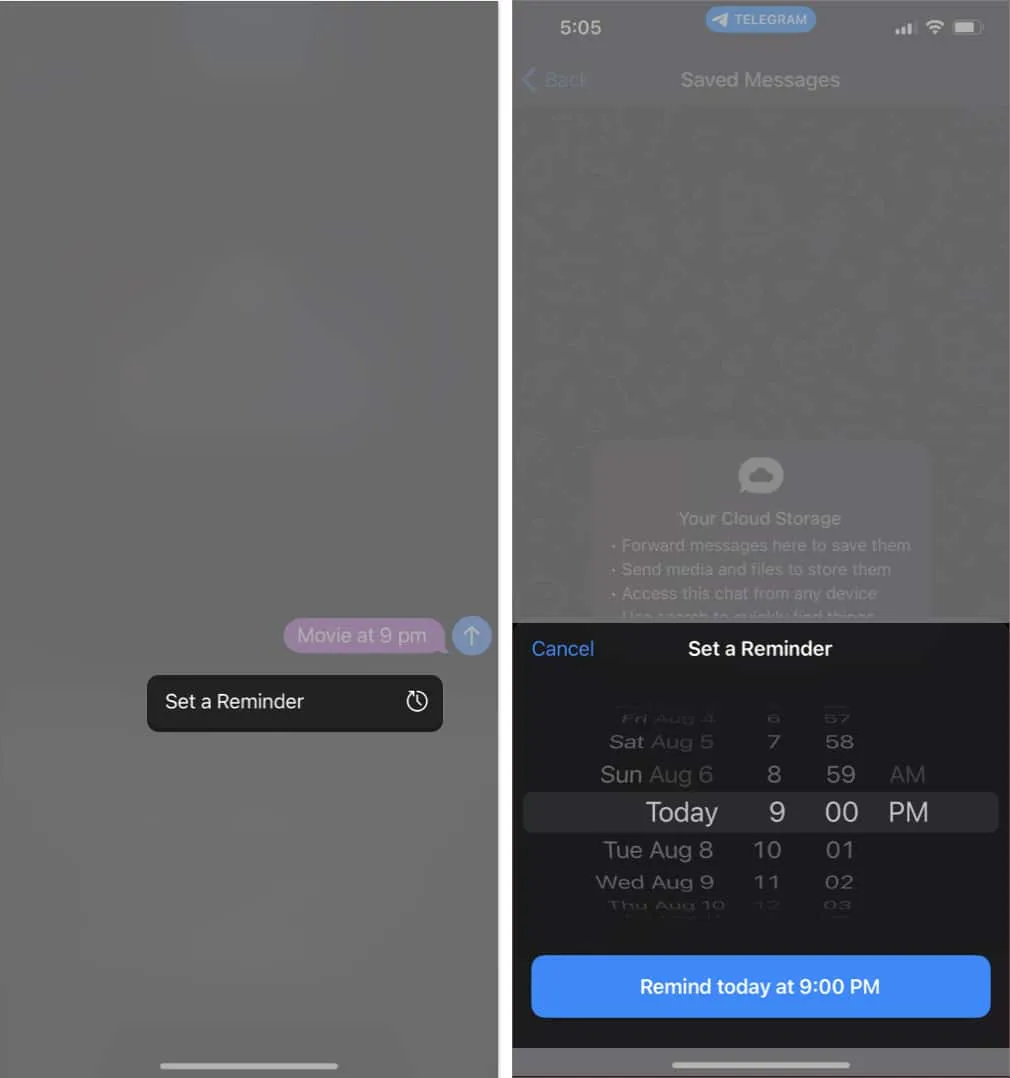
10. Envie GIFs e vídeos do YouTube com mais facilidade
GIFs e vídeos do YouTube desempenham um papel vital para tornar as interações mais interessantes em nossos chats. A boa notícia é que você não precisa mais alternar entre aplicativos para compartilhar esses elementos multimídia. O Telegram agora permite que você compartilhe GIFs e vídeos do YouTube diretamente no aplicativo.
- Para compartilhar um GIF ou vídeo do YouTube, basta acessar o chat para onde deseja enviá-lo.
- Digite @gif ou @youtube , dependendo do que deseja compartilhar, seguido de sua consulta de pesquisa .
- Por exemplo, se você deseja compartilhar um vídeo do canal do iGeeksBlog no YouTube, basta digitar @youtube iGeeksBlog e aguardar alguns segundos.
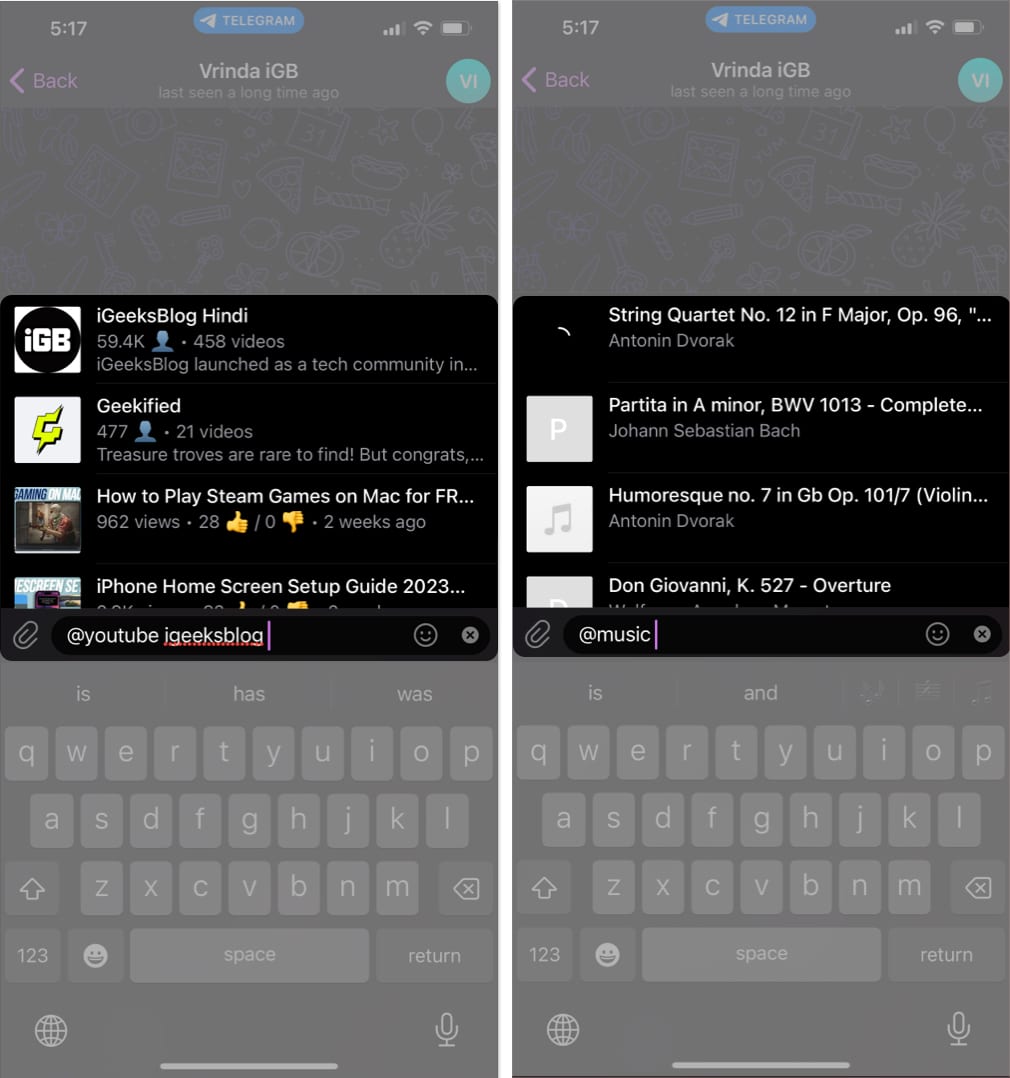
- Dica: se você estiver procurando por um vídeo específico, tente ser mais específico em sua consulta de pesquisa para obter melhores resultados.
- Você verá uma lista de resultados de pesquisa relevantes . Nessa lista, você pode escolher o vídeo ou canal específico que deseja compartilhar.
11. Ative o Modo Lento nos grupos do Telegram
Gerenciar grupos do Telegram pode ser bastante desafiador para os administradores devido ao fluxo constante de mensagens. Para aliviar esse fardo, os desenvolvedores de aplicativos introduziram o Modo Lento.
Esse recurso permite que os administradores regulem o número de mensagens que um usuário pode enviar em um intervalo de tempo específico.
Com o Modo lento ativado, os membros do grupo são impedidos de enviar várias mensagens consecutivas e, em vez disso, devem aguardar o intervalo definido antes de enviar outra mensagem.
Veja como você pode habilitar o Modo Lento para seus grupos do Telegram:
- Acesse o grupo do Telegram .
- Toque no nome do grupo → Selecione a opção Editar .
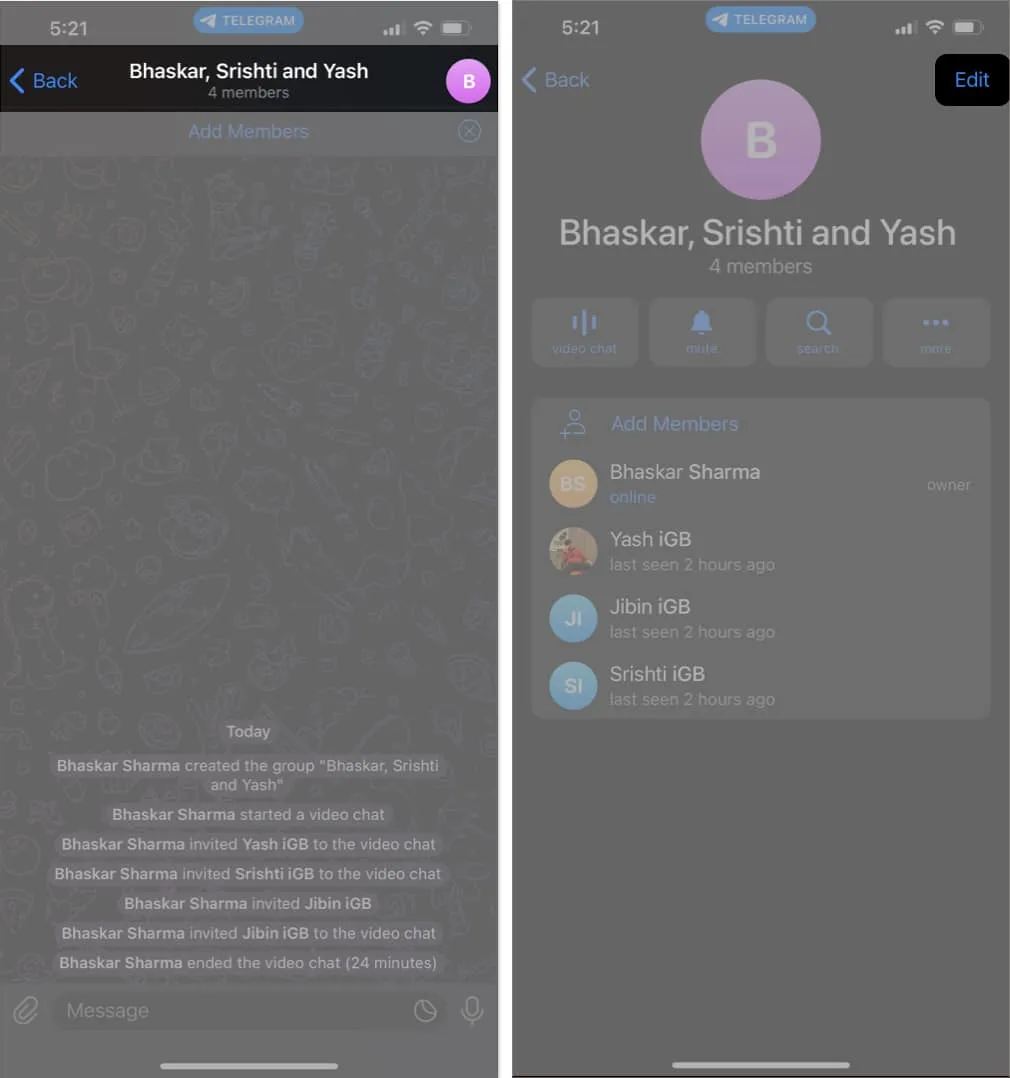
- Escolha Permissões → Ajuste o controle deslizante em Modo lento para definir o intervalo de tempo desejado.
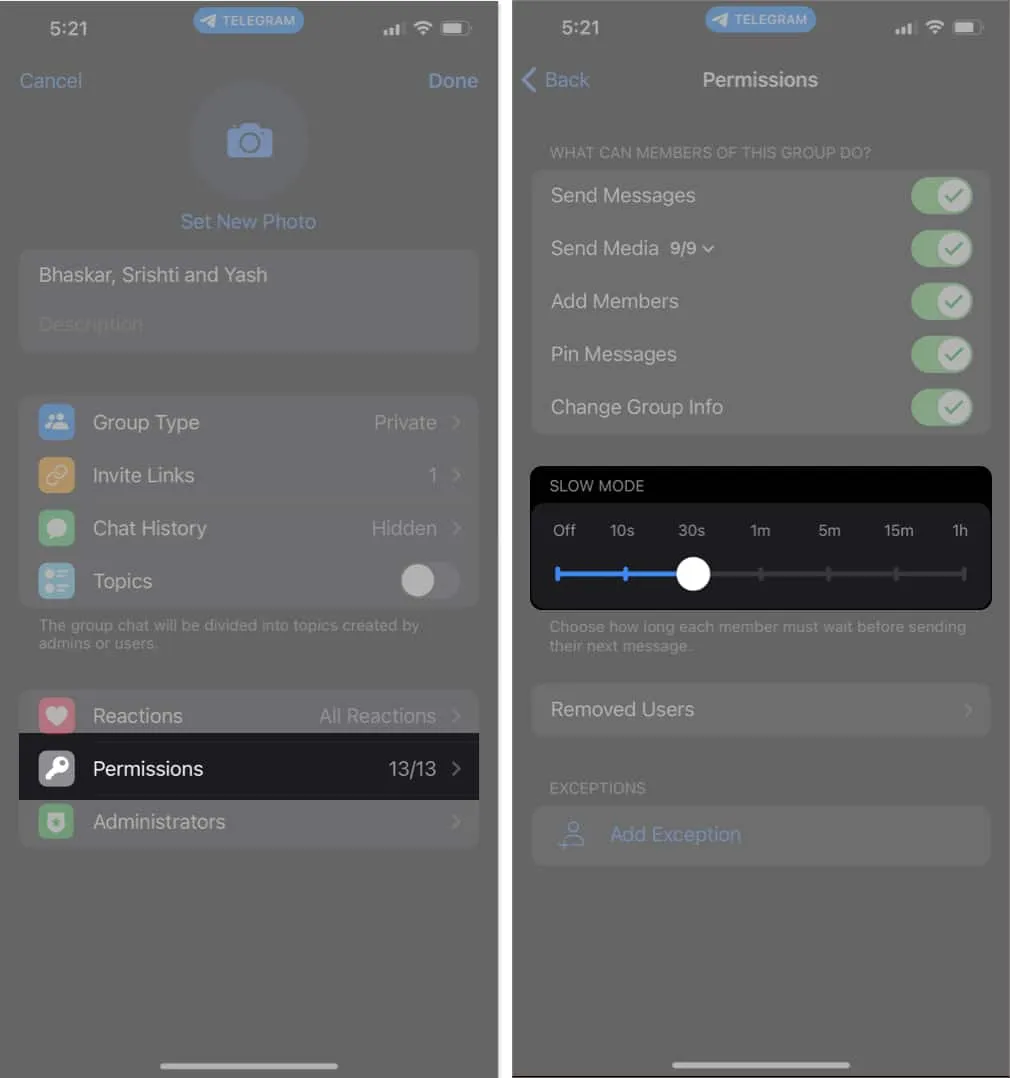
12. Enquetes e modo de teste
As enquetes se tornaram uma necessidade, especialmente quando você está organizando uma longa viagem de fim de semana e quer saber quem estará disponível. Para criar uma enquete em um grupo, siga estas etapas
- Navegue até o grupo Telegram → Toque no ícone do anexo → Selecione Enquete .
- Digite as opções de pergunta e enquete; faça as alterações necessárias → Por fim, toque em Enviar .
Você pode ativar o modo Quiz para convertê-lo em um questionário.
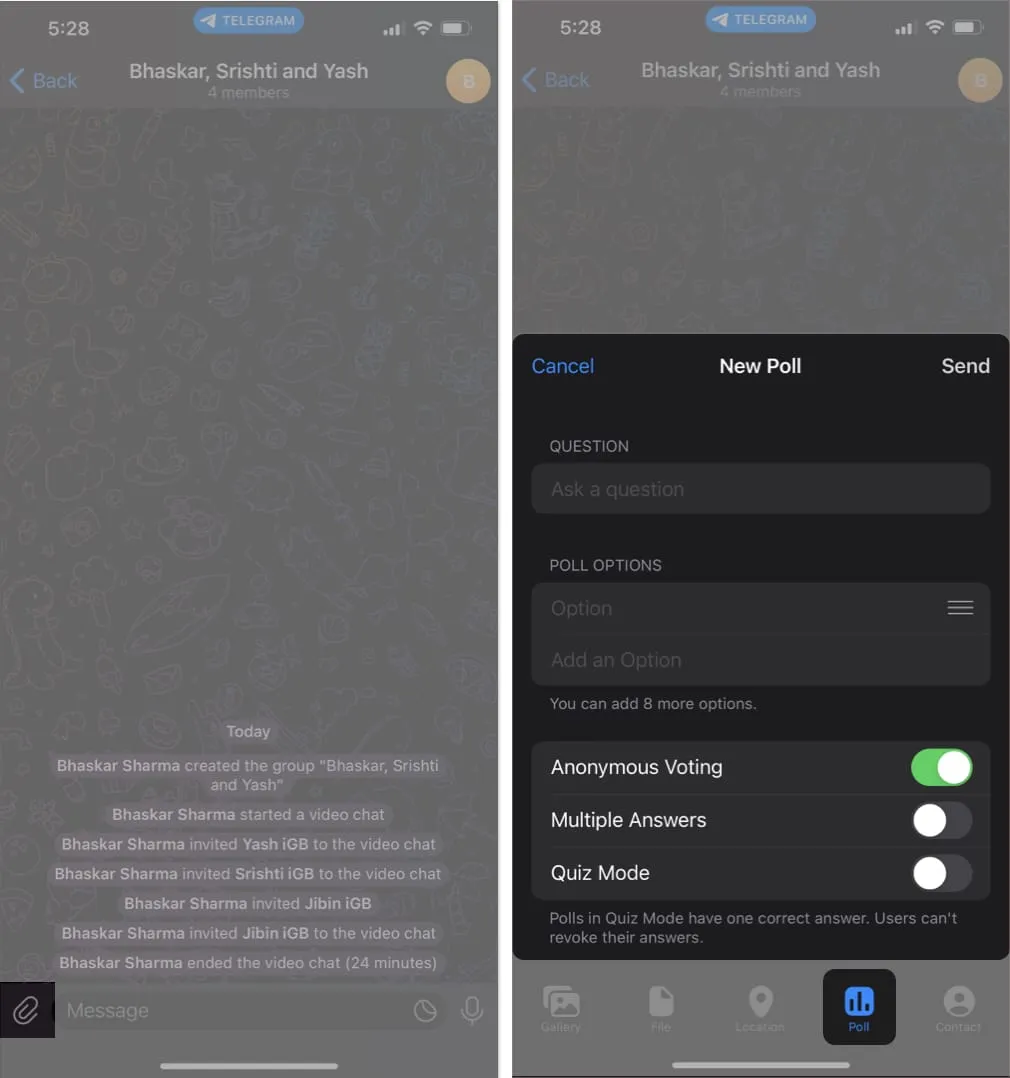
13. Crie timestamps para vídeos
No Telegram, você pode adicionar carimbos de data/hora aos vídeos que enviar. Você não está surpreso?
- Abra o chat do Telegram para onde deseja enviar o vídeo.
- Toque no ícone do anexo → Selecione o vídeo que deseja enviar.
- Na seção de legenda, basta adicionar Watch at [time] .
Por exemplo, você pode escrever Watch at 0:10 para indicar que eles devem começar a assistir na marca de 10 segundos.

14. Envie mídia descompactada sem alterar a extensão do arquivo
Ao enviar mídia por meio de aplicativos de mídia social, uma preocupação significativa é a perda de qualidade devido à compactação durante a transferência. No entanto, você pode enviar mídia em seu estado original sem qualquer compactação no Telegram.
- Para fazer isso, vá para o chat do Telegram → Toque no ícone do anexo .
- Selecione uma imagem → Toque no ícone de três pontos → Selecione Enviar como arquivo .
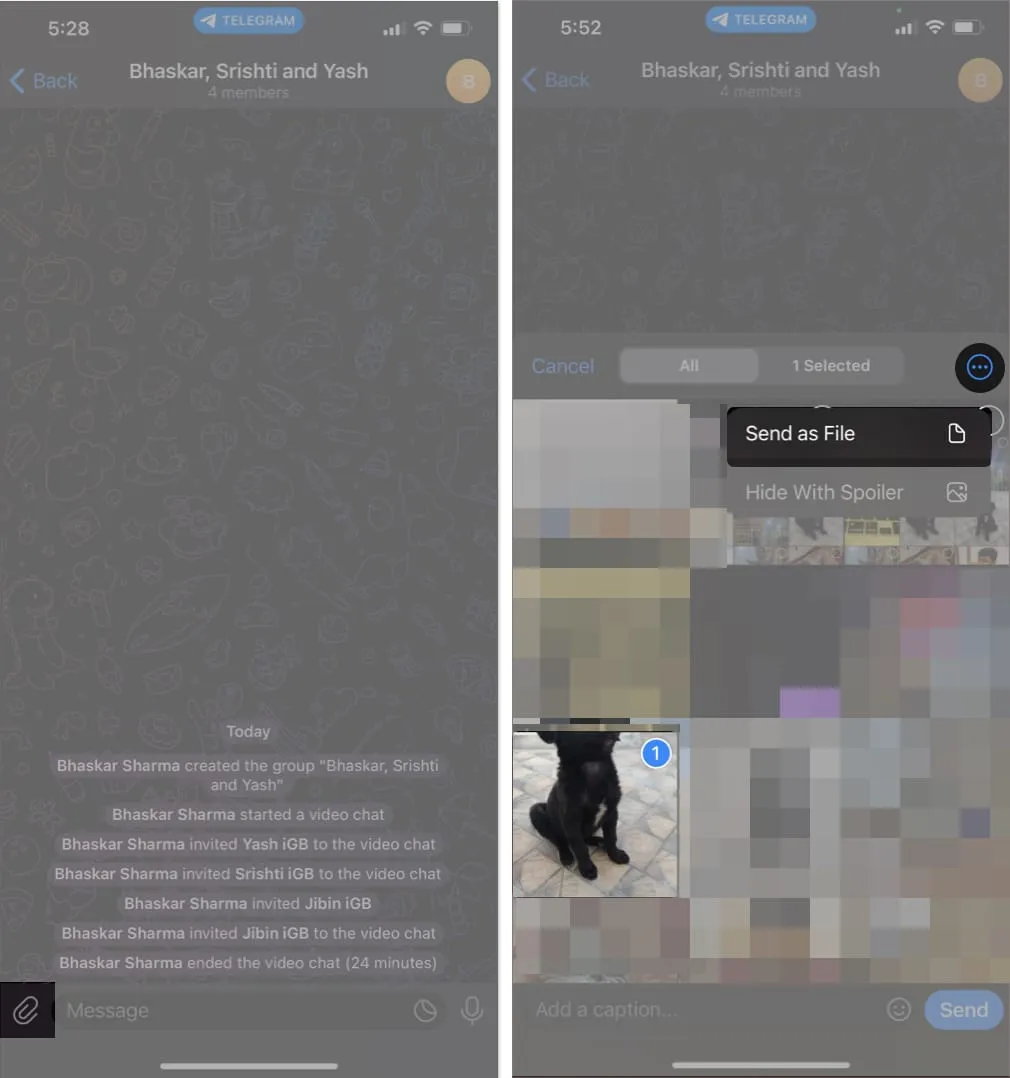
Procurando apimentar seu jogo de bate-papo no Telegram? Aqui está um truque para ajudá-lo a adicionar um elemento surpresa ao enviar imagens no chat do Telegram.
Tudo o que você precisa fazer é selecionar a imagem que deseja enviar no chat do Telegram → Toque no ícone de três pontos → Escolha Ocultar com Spoiler .
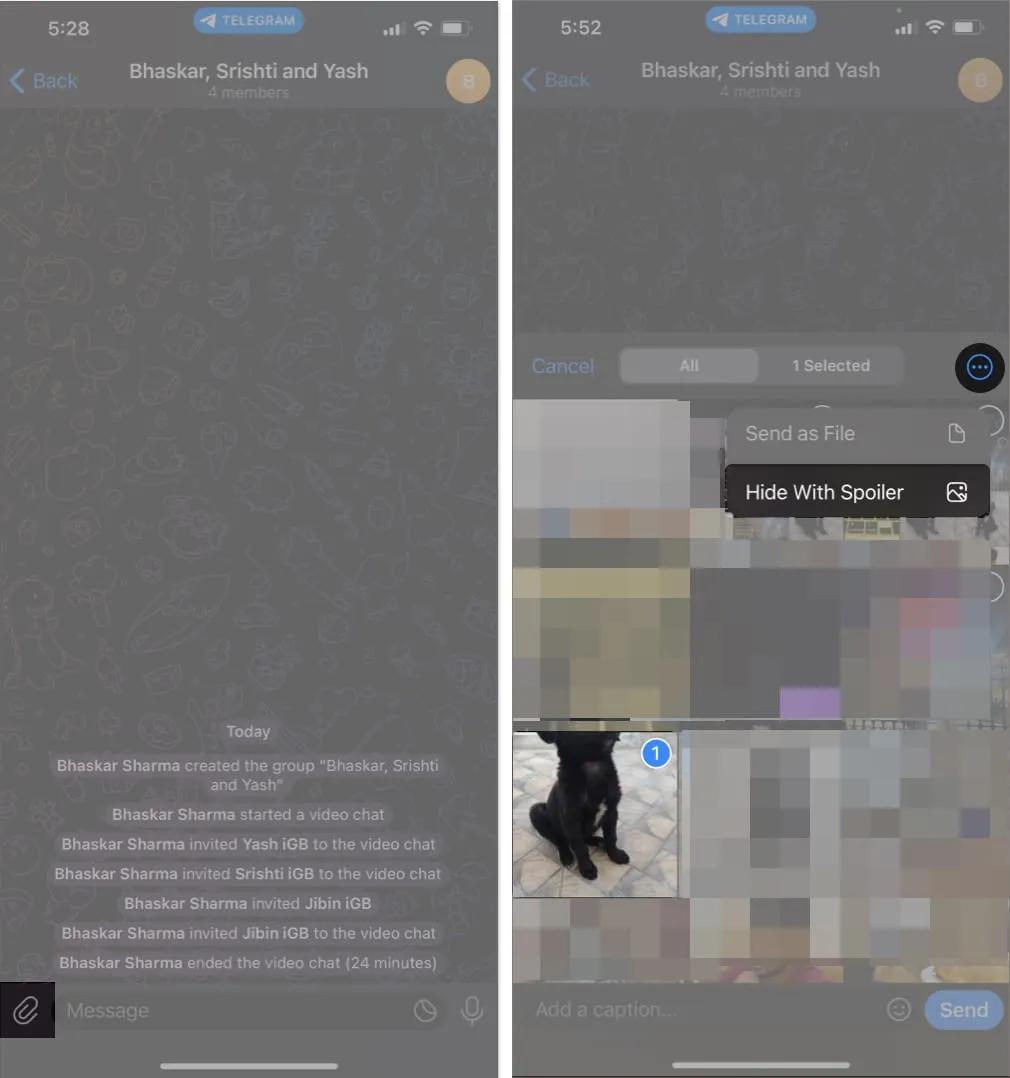
Agora você pode surpreender e intrigar seus destinatários com uma imagem oculta que se revela na interação.
16. Pare de ser adicionado a grupos aleatórios
Estar em grupos desconhecidos pode ser incrivelmente frustrante. Um aspecto dos aplicativos de mensagens que considero irritante é a falta de controle sobre as adições de grupos – qualquer pessoa pode adicioná-lo sem consentimento.
Felizmente, o aplicativo Telegram resolveu esse problema, permitindo que você controle os convites para grupos.
- Para exercer esse controle, basta navegar até o menu Configurações → Prossiga para Privacidade e Segurança → Toque na opção Grupos .
- Escolha uma das seguintes opções: Todos , Meus contatos , Ninguém e Nunca permitir .
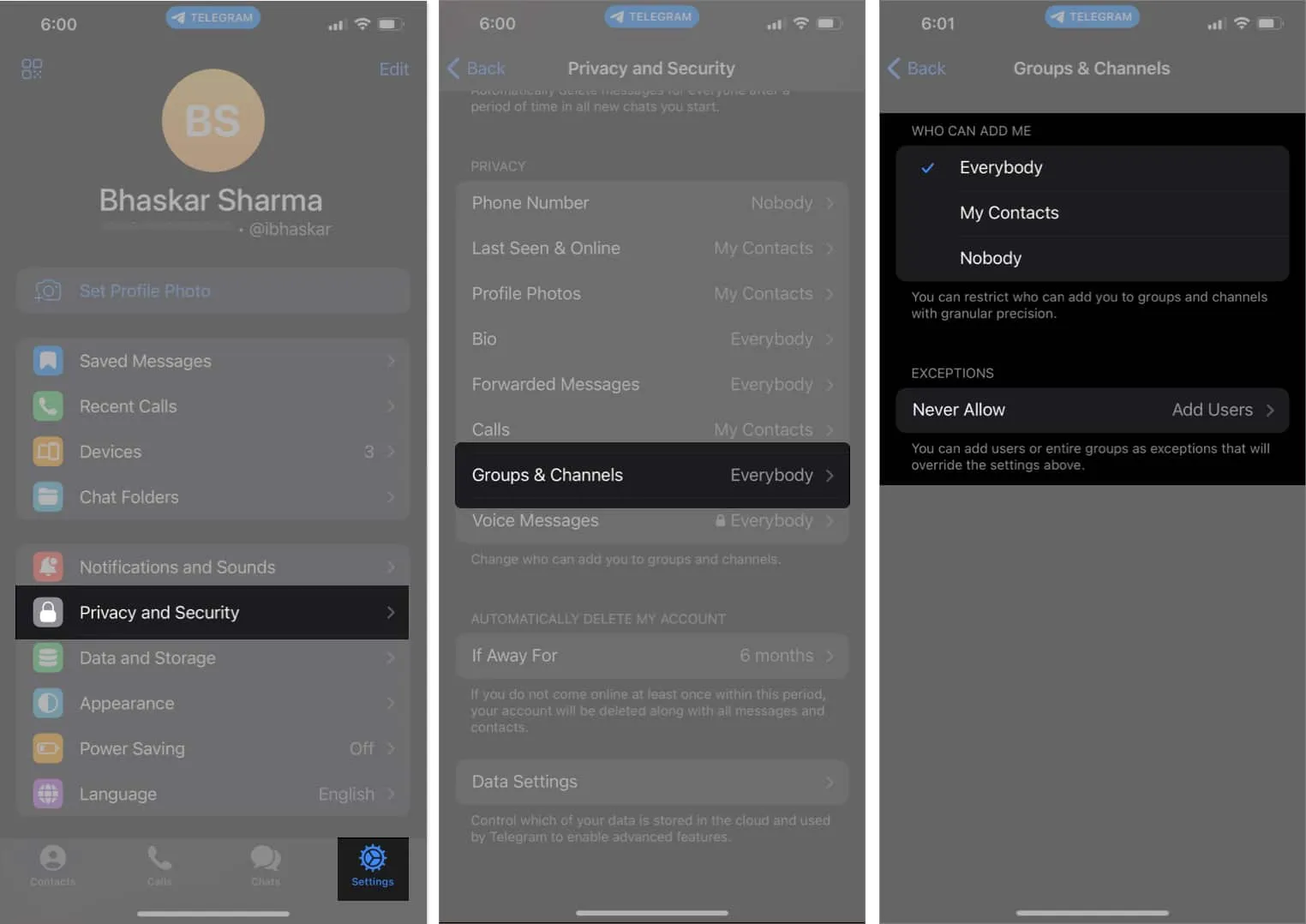
17. Silenciar notificações para contatos individuais
O Telegram foi projetado para conectar pessoas, mas, ocasionalmente, pode haver alguém em um grupo que o incomoda. Você pode resolver isso silenciando esses contatos.
Além disso, você tem a opção de silenciá-los por um período indeterminado. Para silenciar as notificações desses contatos, siga as etapas abaixo.
- Abra o aplicativo Telegram .
- Encontre e abra o chat com o contato em questão.
- Selecione o nome do contato na parte superior do chat.
- Toque no botão mudo (ícone de sino) .
- Escolha uma das seguintes opções.
- Mudo para
- Desativar Som
- Customizar
- Mudo para sempre
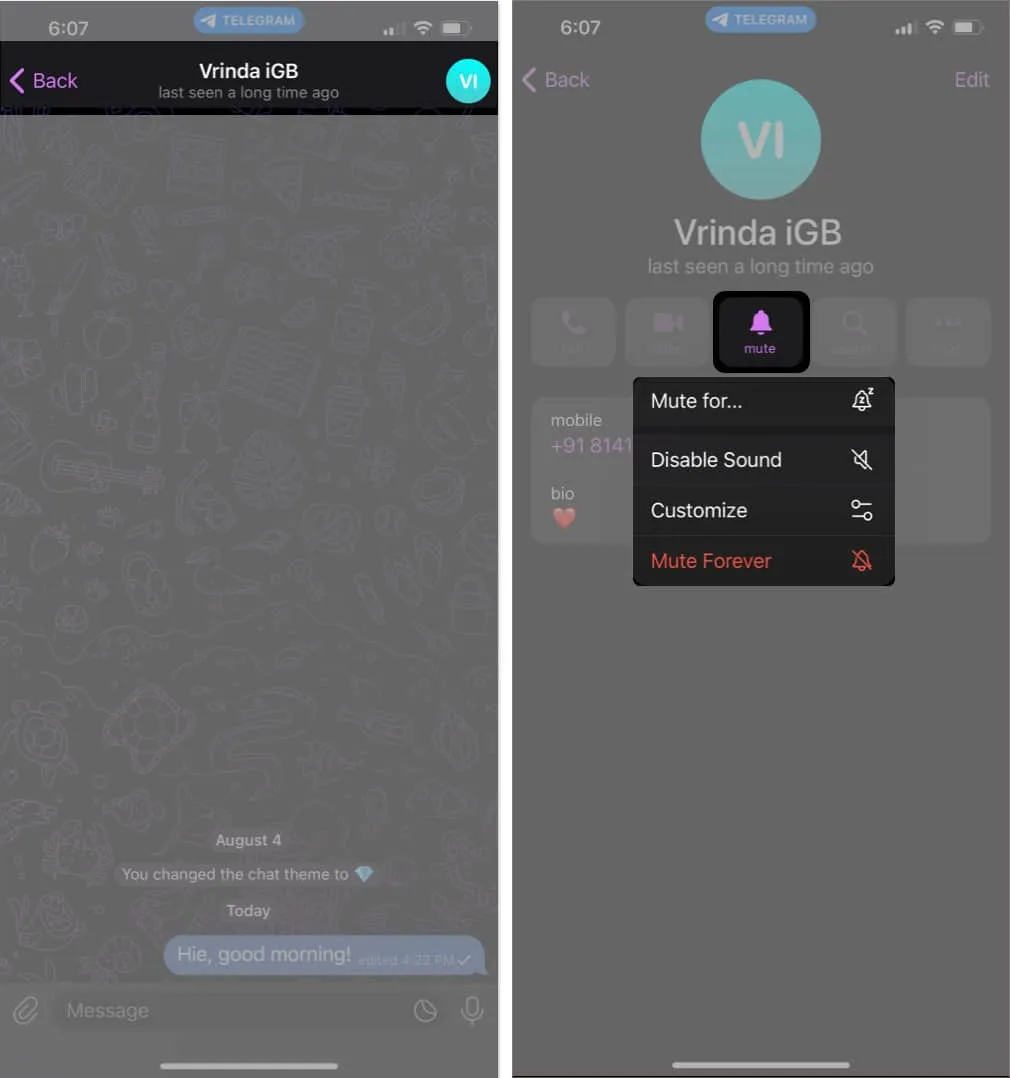
18. Alterar números de telefone
Para alterar o número de telefone com sua conta do Telegram, siga estas etapas:
- Vá para a guia Configurações → Toque no botão Editar .
- Selecione Alterar número nas opções → Escolha Alterar número novamente.
- Digite seu novo número de telefone → Pressione Continuar .
- Confirme a alteração tocando em Continuar .
- Digite o OTP que você recebe para concluir o processo.
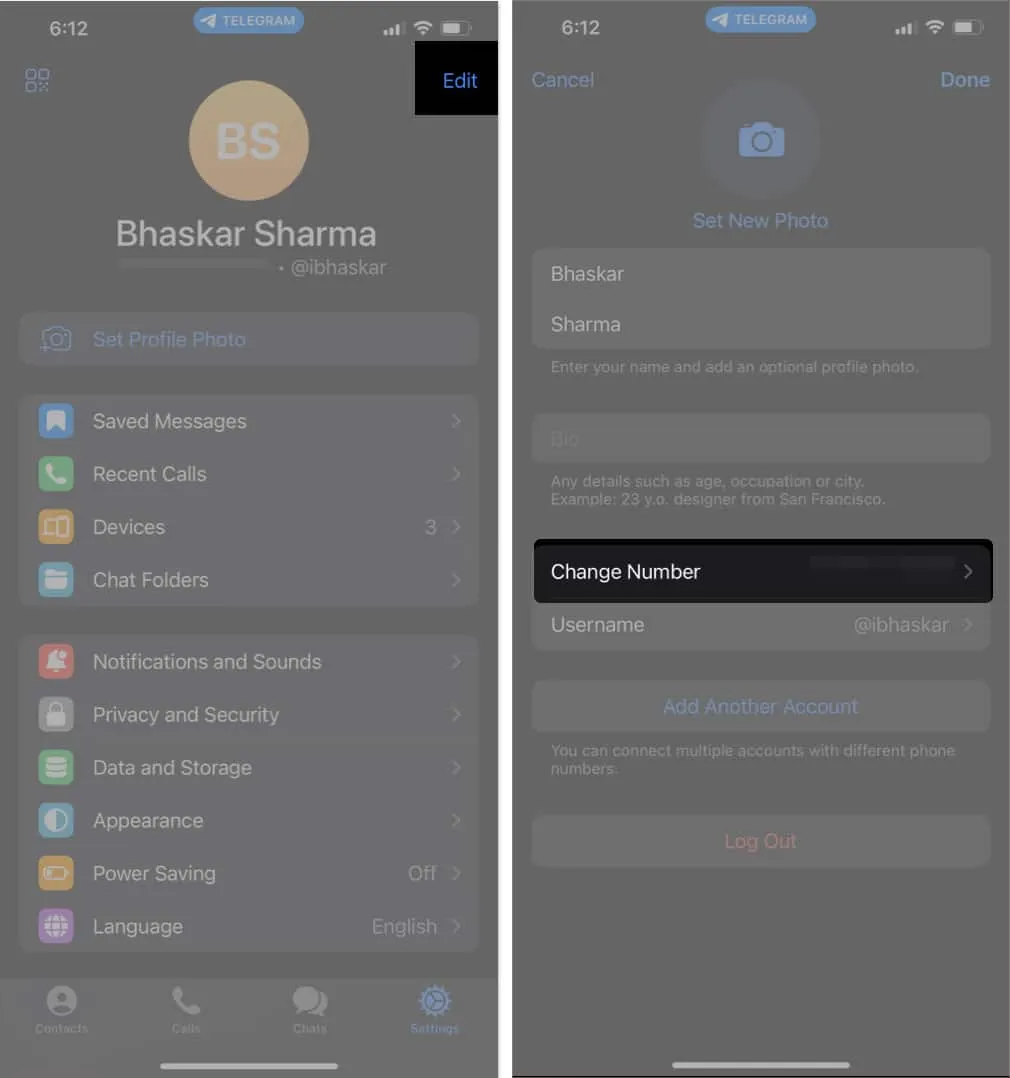
19. Use várias contas do Telegram
Você pode usar várias contas do Telegram para separar, digamos, escritório e vida pessoal.
- Para adicionar outra conta, vá para Configurações do Telegram → Toque no botão Editar .
- Selecione Adicionar outra conta → Digite seu novo número de telefone → Pressione Continuar .
- Confirme selecionando Continuar → Siga as instruções na tela para concluir o processo.
Depois de concluído, você pode alternar facilmente entre suas contas tocando na seta para baixo e selecionando a conta desejada.
20. Telegrama de tema personalizado
Personalizar o ambiente dos seus chats do Telegram é um dos meus recursos favoritos do aplicativo.
- Para modificar a aparência de um chat, inicie o aplicativo Telegram → Vá para o chat desejado → Toque no nome do contato → Clique no ícone de três pontos .
- Selecione Alterar papel de parede → Escolha um tema → Pressione Aplicar tema .
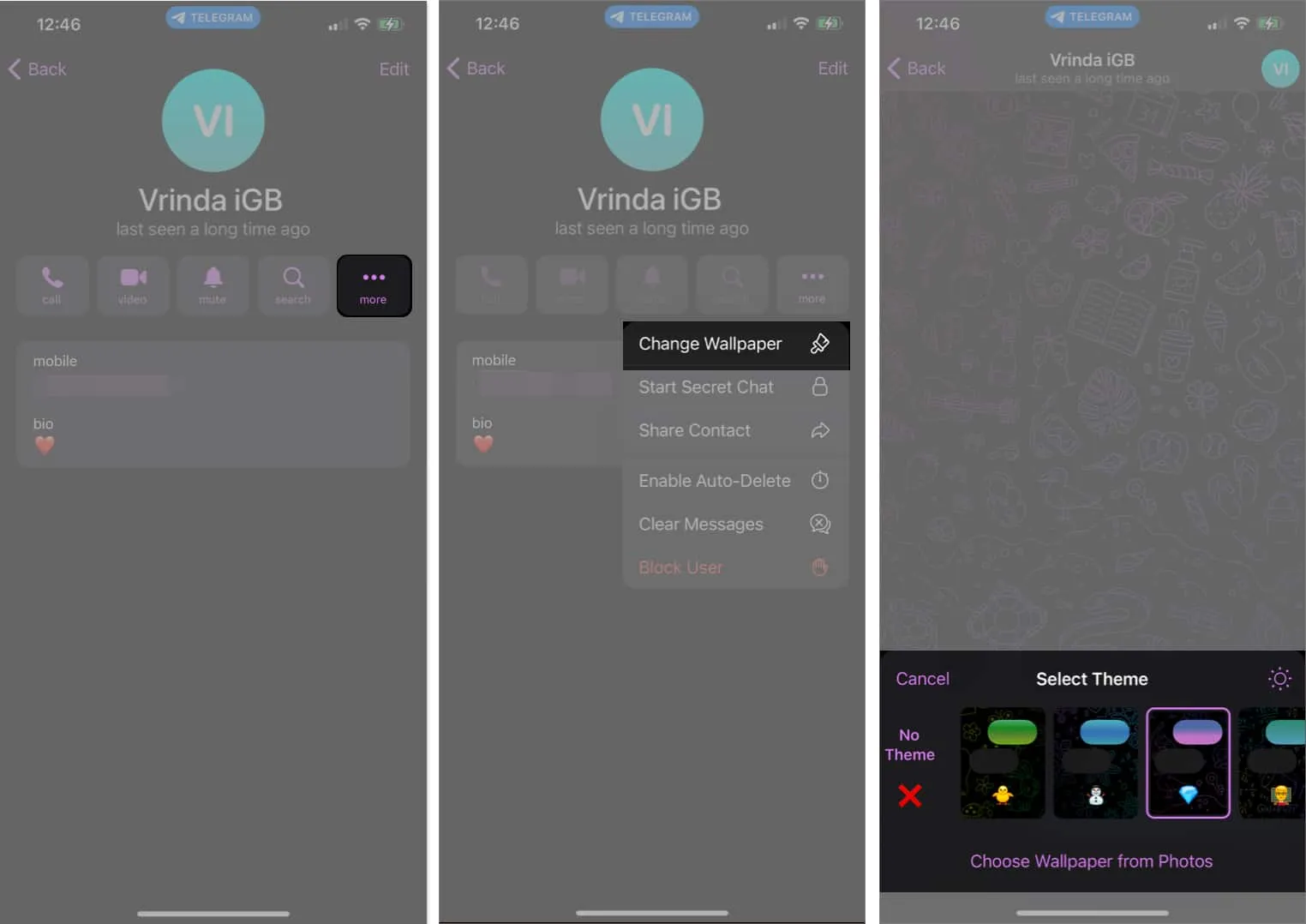
Além disso, você tem a opção de criar um tema totalmente novo acessando Configurações do Telegram → Toque em Aparência → Selecione Temas do Chat → Role para baixo e toque em Criar um Novo Tema → Escolha Alterar Cores → Ajuste a cor e o padrão → Toque em Definir .
21. Bloqueie seus bate-papos
Ao discutir privacidade, dois nomes que vêm à mente são Apple e Telegram.
O Telegram, em particular, está equipado com recursos de bloqueio de bate-papo que são úteis para proteger conversas pessoais ao compartilhar seu dispositivo com outras pessoas. Para ativar esse recurso, siga estas etapas.
- Inicie o aplicativo Telegram .
- Acesse a guia Configurações → Navegue até Privacidade e segurança .
- Selecione Senha e ID facial → Toque em Ativar senha → Digite uma senha .
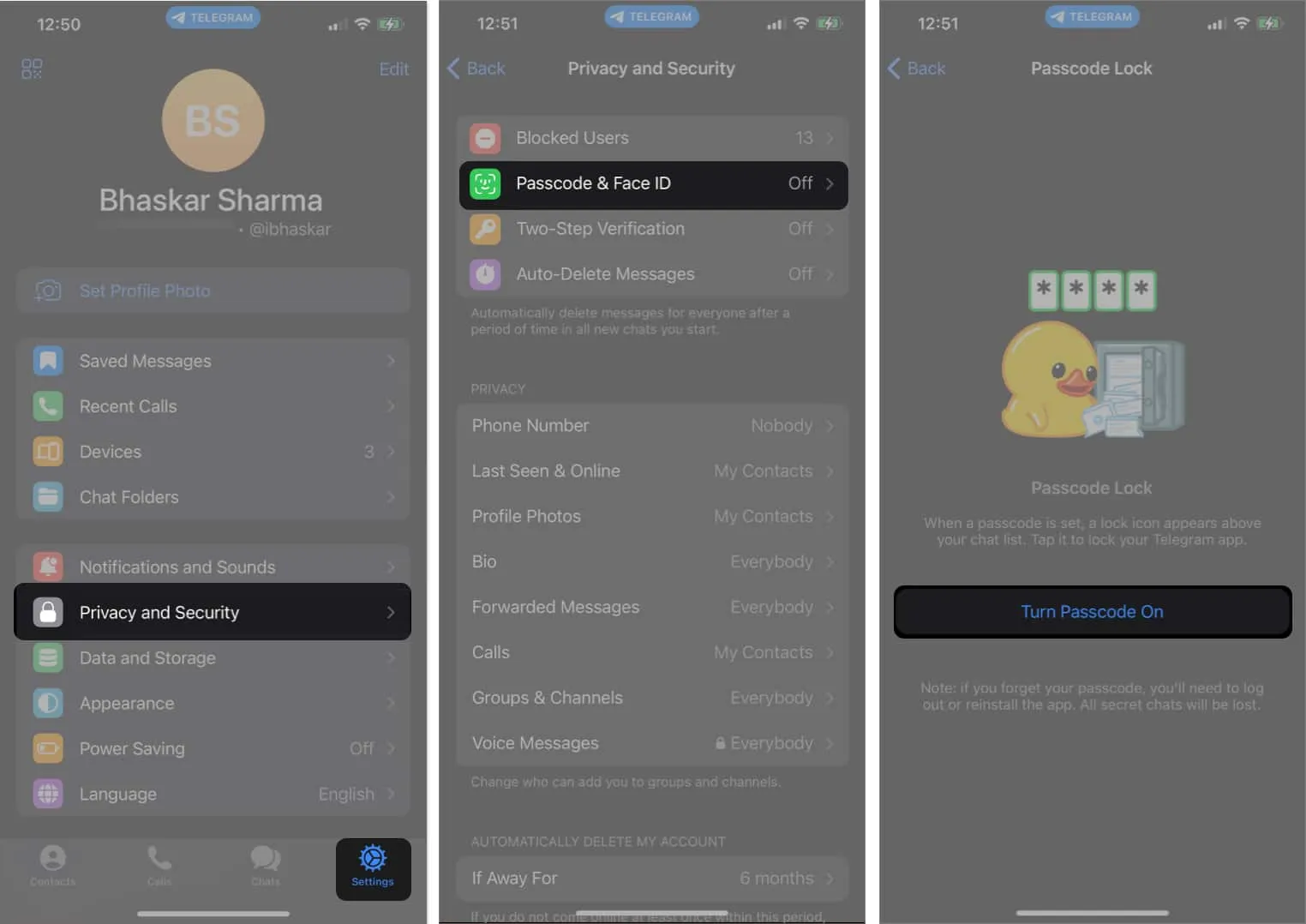
Procurar uma mensagem importante é difícil. No Telegram, você pode usar o recurso de pesquisa convencional para encontrar uma mensagem e adicionar hashtags para torná-la mais pesquisável. Esse recurso pode ser útil ao discutir em um bate-papo em grupo do Telegram.
Por exemplo, os participantes podem usar hashtags como #iOS17 ou #macOSSonoma para organizar suas conversas sobre as últimas atualizações do iOS 17 ou macOS Sonoma.
23. Fixe mensagens em canais
Fixar mensagens na seção de bate-papo é útil para garantir acesso fácil às suas mensagens importantes. Ao fixar uma mensagem, ela fica visível na barra de status do aplicativo Telegram.
Para fixar uma mensagem, vá até a mensagem que deseja fixar → Pressione e segure a mensagem → Selecione a opção Fixar .
Vale a pena notar que você tem a flexibilidade de fixar várias mensagens simultaneamente, e pesquisá-las é fácil. Basta tocar nas mensagens fixadas, que o guiarão por cada uma sequencialmente.
24. Enviar bate-papo secreto
As conversas regulares no aplicativo Telegram são criptografadas entre o usuário e o servidor, protegendo o anonimato até que os servidores do Telegram sejam comprometidos.
Por outro lado, o Secret Chats leva a privacidade a um novo nível, fornecendo criptografia de ponta a ponta diretamente entre os usuários. Essas conversas pretendem ser passageiras e não são salvas nos servidores do Telegram.
Você pode usar este recurso do Telegram para manter suas conversas privadas e evitar possíveis interceptações por hackers ou autoridades em seu país ou região. Para iniciar uma conversa secreta, siga as etapas abaixo.
- Navegue até o bate-papo com quem você deseja iniciar um bate-papo secreto.
- Toque no nome ou na foto do perfil na barra de status.
- Acesse o menu de opções tocando no ícone de três pontos .
- Escolha Iniciar bate-papo secreto → Toque em Iniciar .
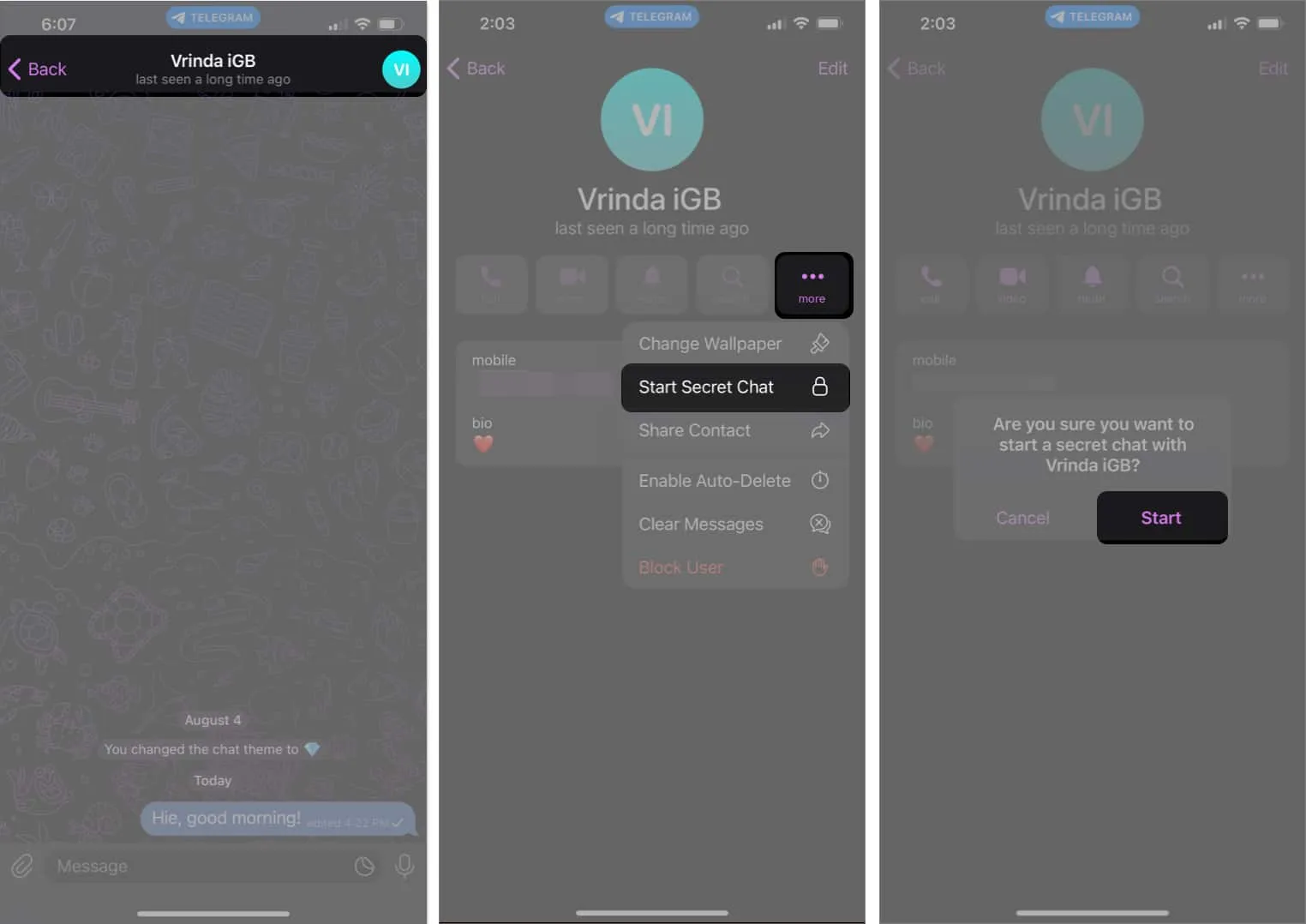
25. Sons de notificação personalizados
Anseio por mensagens de seus entes queridos? A antecipação de seus textos às vezes pode ser atenuada pela decepção de ouvir o som de notificação de outra pessoa.
Felizmente, o Telegram oferece uma solução para esse dilema, permitindo que você defina um som de notificação exclusivo para mensagens de seus entes queridos, diferenciando-as de outras mensagens. Para fazer isso, siga estas etapas simples.
- Peça ao seu ente querido para lhe enviar um clipe de áudio com menos de 5 segundos de duração.
- Abra o chat com o seu especial.
- Pressione e segure o clipe de áudio.
- Selecione Salvar para notificações .
Como alternativa, toque em Configurações do Telegram → Notificações e sons .
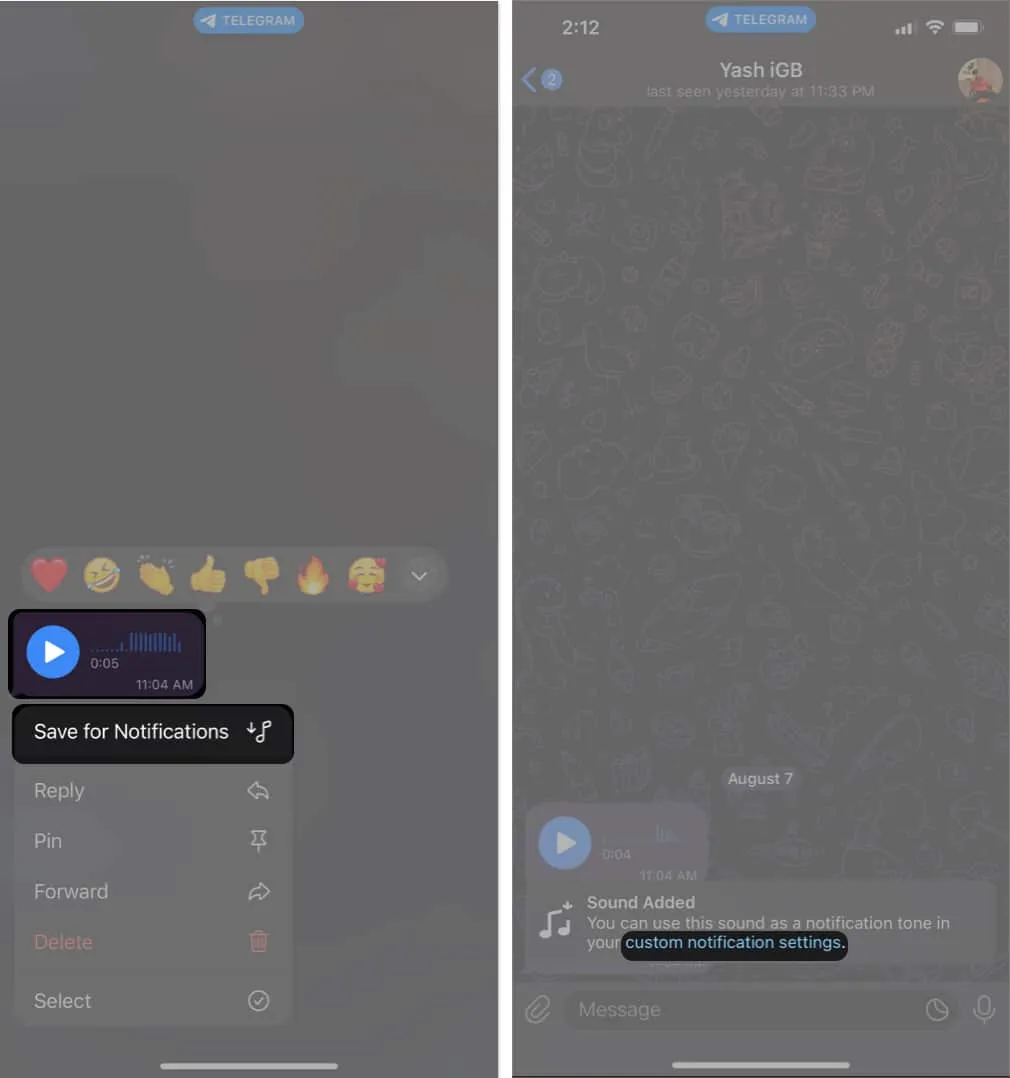
- Toque em Bate-papo Privado → Selecione Som .
- Navegue e escolha um som entre as opções disponíveis na seção Tons do Telegram.
- Por fim, toque em Concluído .
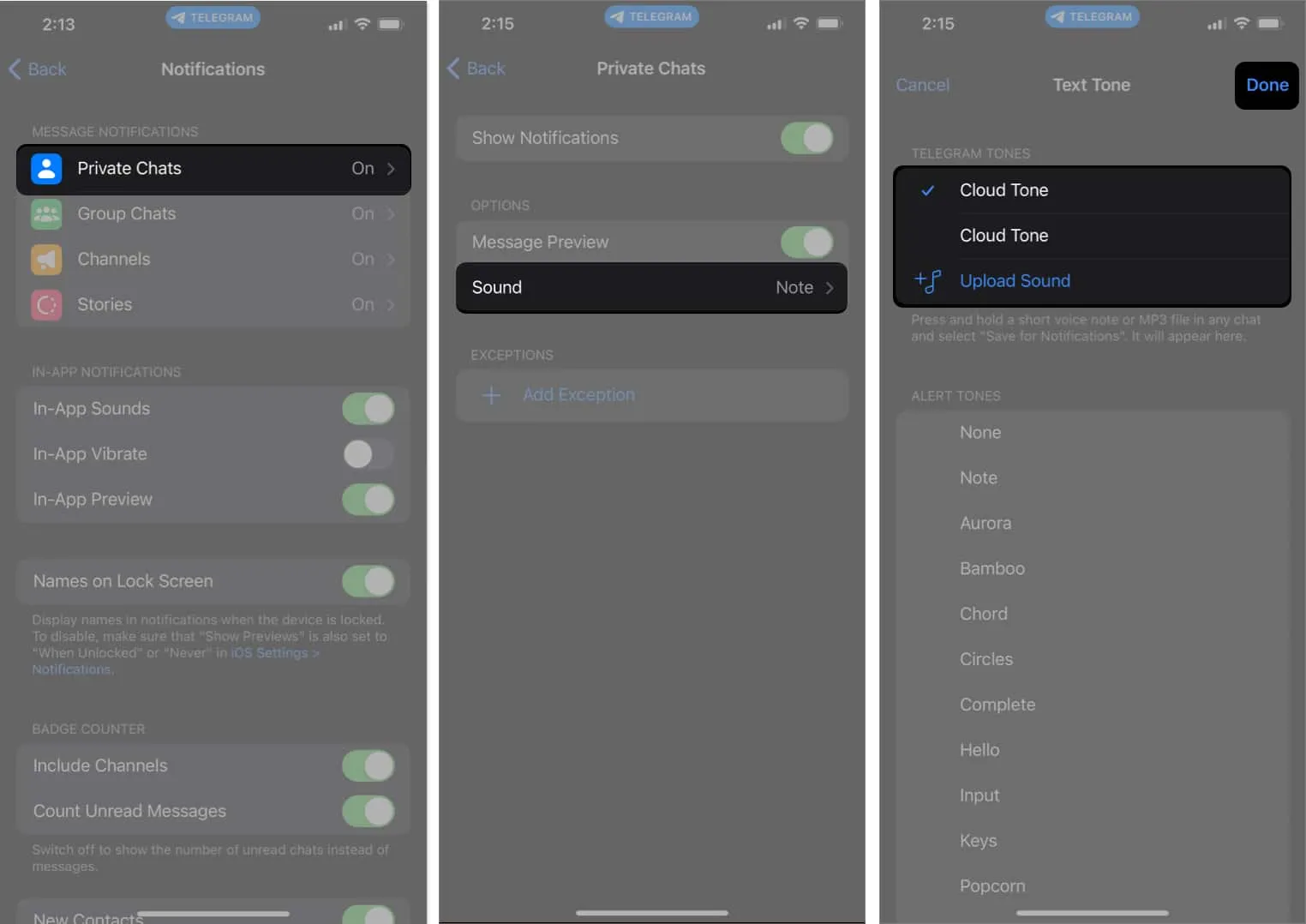
A partir de agora, sempre que seus entes queridos enviarem uma mensagem para você no Telegram, você será saudado por um som de notificação único e facilmente reconhecível, tornando mais fácil diferenciar suas mensagens das outras.
26. Defina o temporizador de exclusão automática para um bate-papo de telegrama
O temporizador de exclusão automática é a maneira perfeita de compartilhar informações importantes discretamente e evitar sobrecarregar sua seção de mensagens. Esse recurso garante que suas mensagens desapareçam após uma duração especificada.
- Navegue até o chat do Telegram desejado .
- Toque no nome do chat ou na foto do perfil na barra de status.
- Escolha o ícone de três pontos → Selecione Ativar exclusão automática .
- Agora você pode escolher entre as seguintes durações de tempo.
- 1 dia
- 1 semana
- 1 mês
- Outros (horário personalizado)
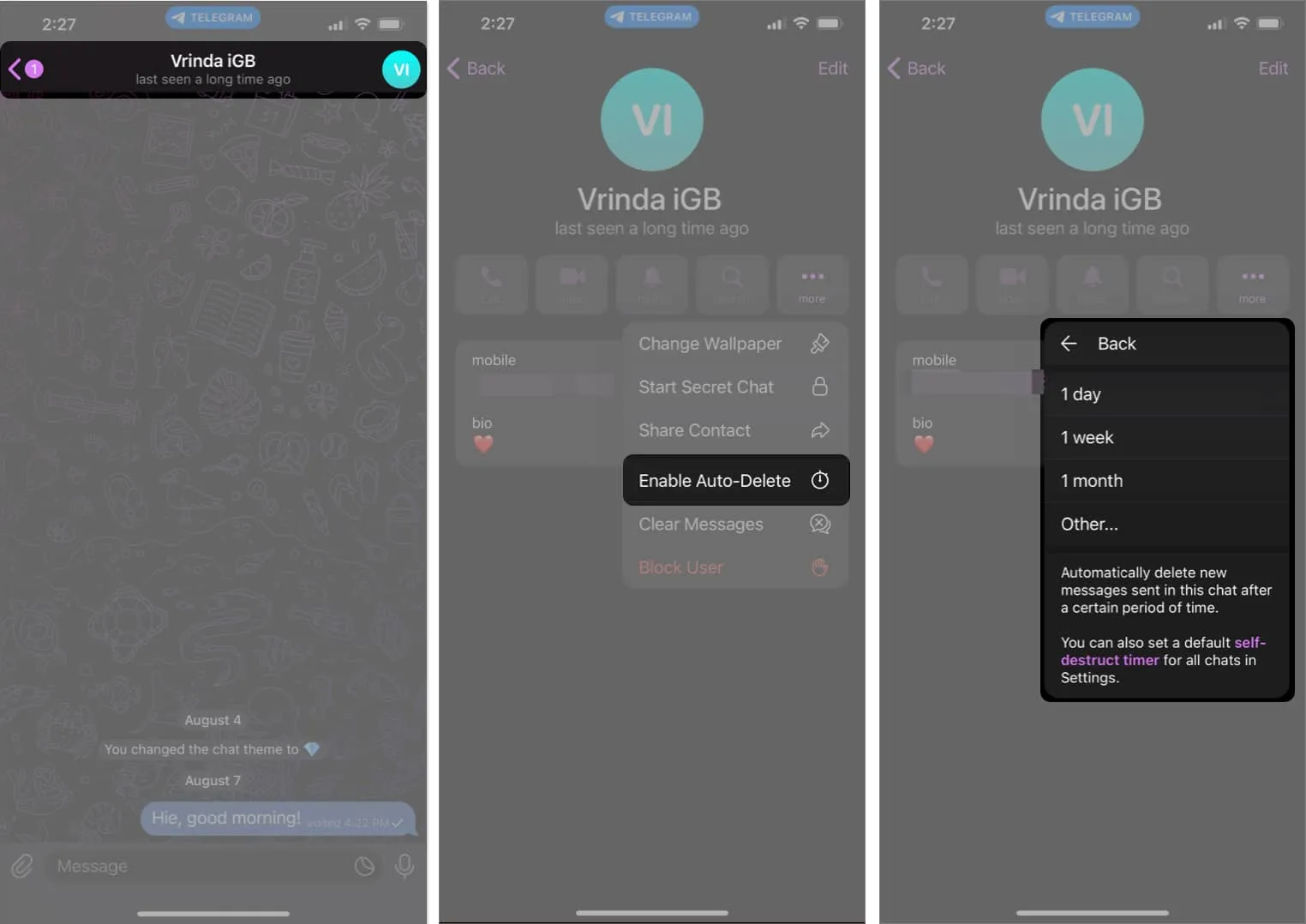
27. Personalize os ícones do aplicativo Telegram
Tenho usado esse recurso oculto do Telegram para aprimorar a personalização da minha tela inicial e acho que você achará fascinante se também estiver interessado em apimentar a sua. Para acessar esse recurso, siga estas etapas.
- Abra o aplicativo Telegram .
- Navegue até a guia Configurações → Selecione Aparência .
- Na seção Ícone do aplicativo , escolha um dos mencionados abaixo.
- Aqua
- Pôr do sol
- Mono Preto
- Clássico
- Preto Clássico
- Preenchido
- preto preenchido
- Premium (disponível com Telegram Premium)
- Preto (disponível com Telegram Premium)
- Turbo (disponível com Telegram Premium)
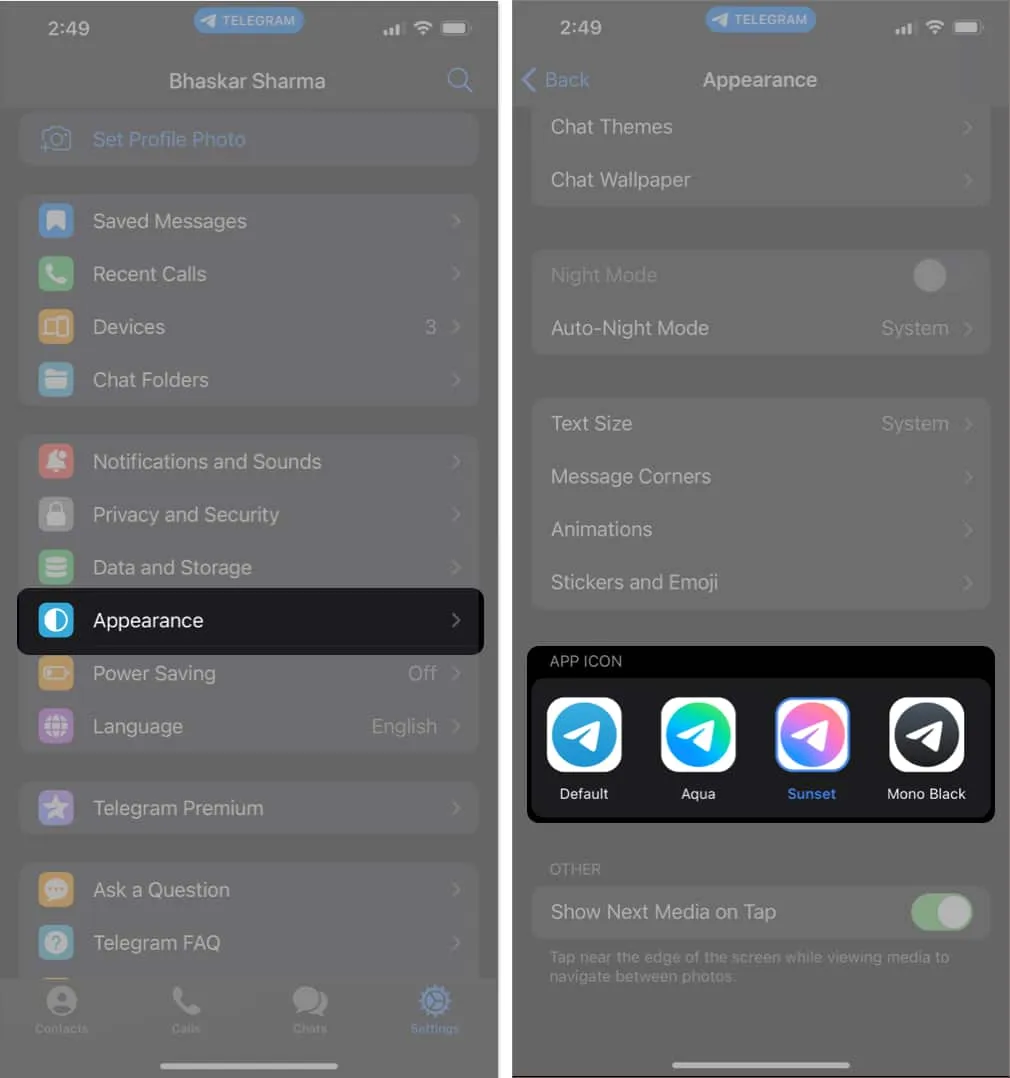
O Telegram é conhecido por seu compromisso com a privacidade, e um aspecto importante disso é a capacidade de ocultar várias informações pessoais de outras pessoas. Entre os detalhes que você pode ocultar estão seu número de telefone, visto pela última vez e status online , foto do perfil e biografia.
Ao fazer isso, você não apenas pode utilizar o aplicativo anonimamente, mas também pode aproveitar totalmente seus recursos sem revelar muito sobre si mesmo. Para obter anonimato completo, basta seguir estas etapas.
- Inicie o aplicativo Telegram .
- Navegue até a guia Configurações → Toque em Privacidade e segurança .
- Escolha uma das seguintes opções para ocultar.
- Número de telefone
- Visto pela última vez e on-line
- Fotos de perfil
- biografia
- Depois de selecionar uma das opções acima, determine com quem você deseja compartilhar essas informações, optando por uma das opções a seguir.
- Todo mundo
- Meus contatos
- Ninguém
- Nunca compartilhar com (exceção)
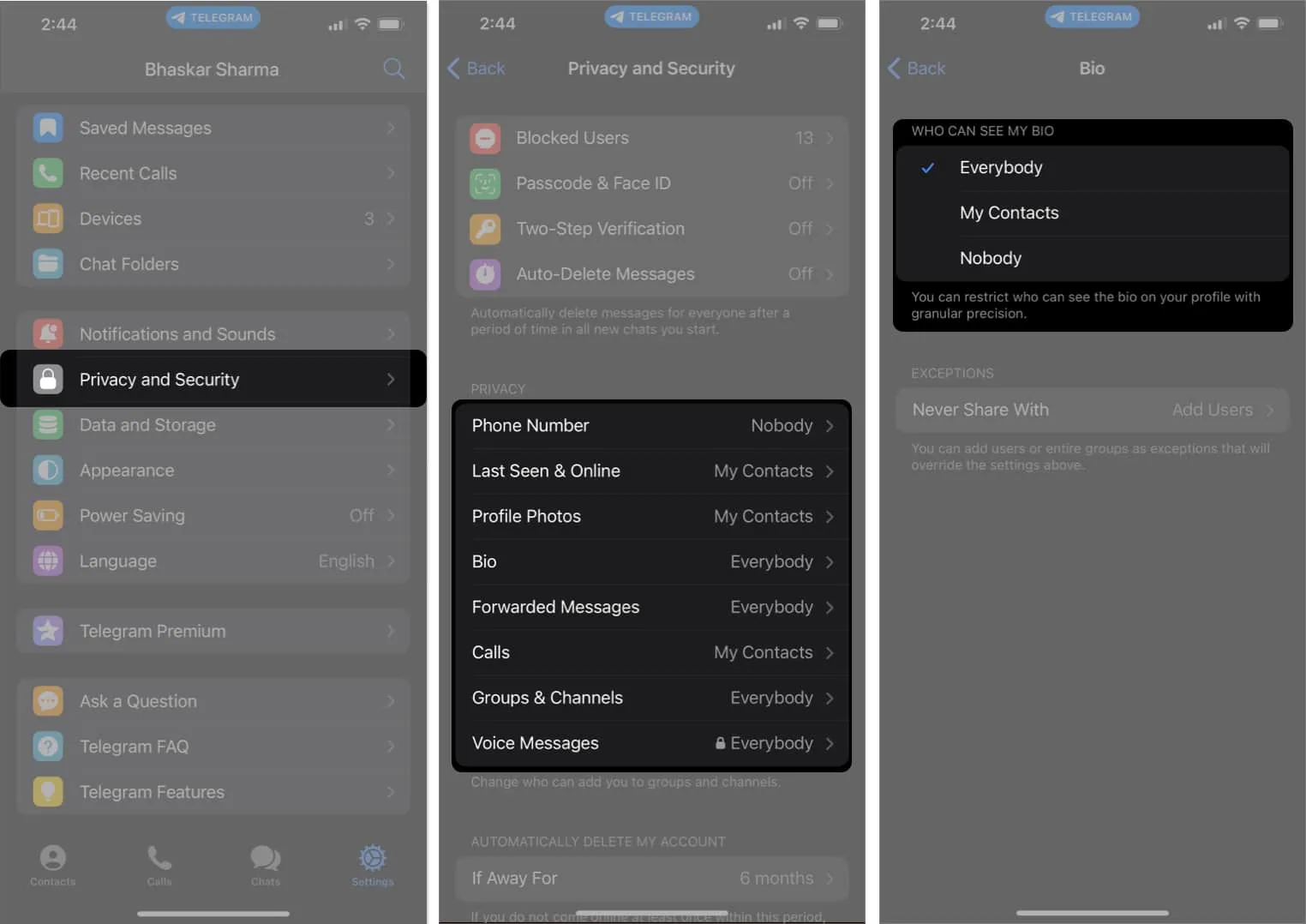
29. Gerencie quando sessões antigas são encerradas automaticamente
Habilitar sua conta do Telegram em vários dispositivos oferece a conveniência de acessá-la de qualquer lugar. No entanto, essa conveniência também vem com um risco potencial de uso não autorizado, especialmente se você esquecer de fazer logout quando terminar.
Para garantir sua privacidade e segurança, você pode configurar um recurso de logout automático para sua conta em dispositivos inativos. Para habilitar esse recurso, siga as etapas descritas abaixo.
- Abra seu aplicativo Telegram .
- Navegue até a guia Configurações → Toque em Dispositivos .
- Role para baixo e selecione Se inativo por .
- Agora, escolha um período de tempo específico entre as opções a seguir.
- 1 semana
- 1 mês
- 3 meses
- 6 meses
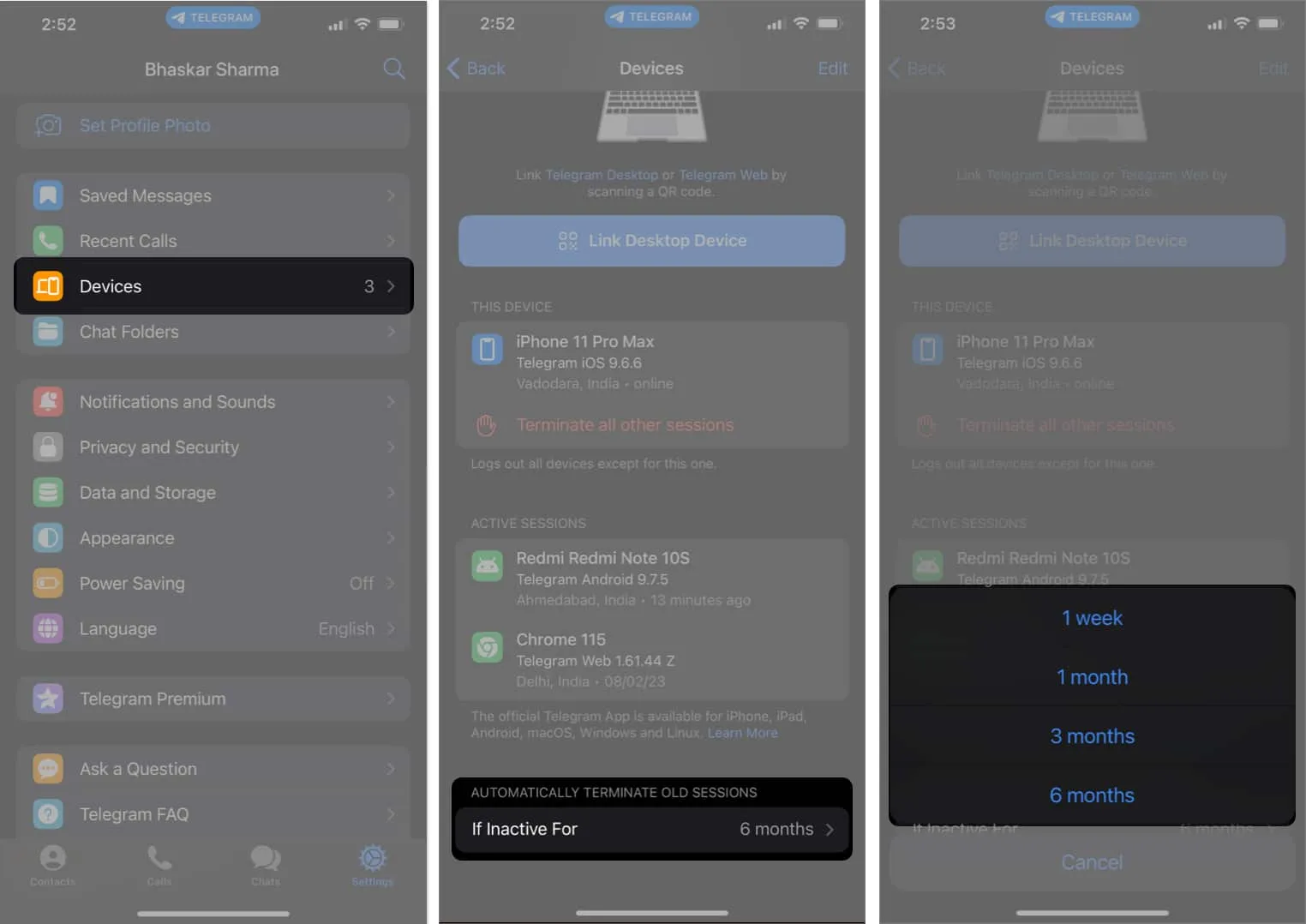
Ao configurar esse período de logout automático, você pode ter certeza de que sua conta do Telegram será desconectada automaticamente de todos os dispositivos inativos, garantindo melhor segurança da conta e tranquilidade.
30. Abra os links do telegram no seu navegador favorito
Se você não alterou o navegador padrão no seu iPhone , todos os links de aplicativos serão abertos no Safari por padrão. No entanto, o aplicativo Telegram oferece um recurso conveniente que permite selecionar um navegador diferente para abrir os links recebidos no aplicativo.
Para atualizar o navegador para abrir links do Telegram:
Vá para as configurações do Telegram → Navegue até Dados e armazenamento → Role para baixo e toque em Abrir links em → Escolha um navegador na lista fornecida.
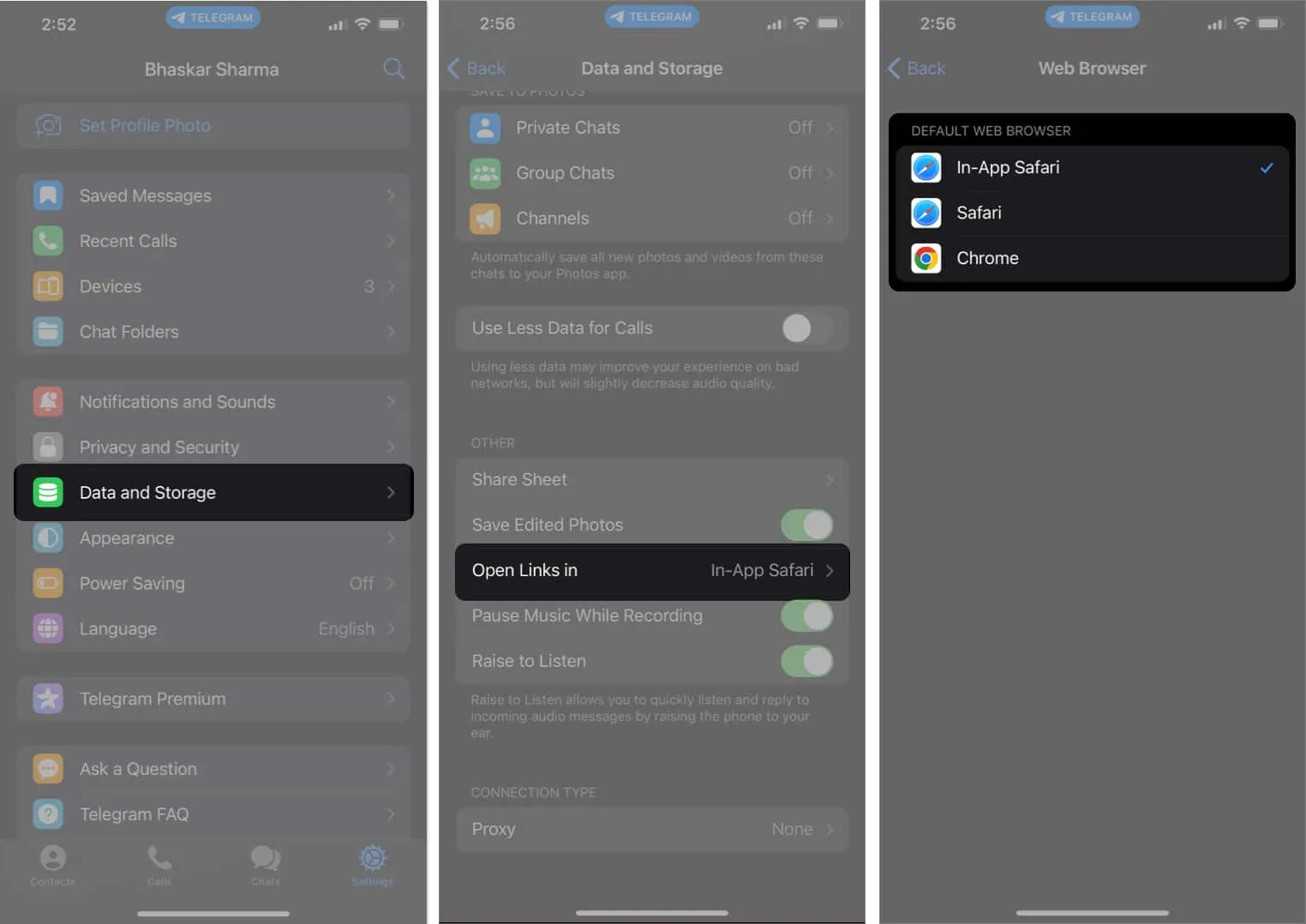
31. Encaminhar mensagens anonimamente
Proteger sua privacidade torna-se mais viável limitando o encaminhamento de mensagens a destinatários específicos.
- Abra as Configurações do Telegram → Navegue até Privacidade e Segurança .
- Escolha Mensagens Encaminhadas nas opções apresentadas.
- Aqui, você pode optar por uma das seguintes opções adequadas.
- Todos
- Meus contatos
- Ninguém
- Nunca compartilhar com (exceção)
32. Ocultar visualizações de mensagens
O Telegram fornece um método conveniente para desativar as visualizações de mensagens na tela de bloqueio ou nas notificações.
- Basta abrir as Configurações do Telegram → Selecionar Notificações e Sons .
- Vá para Bate- papos privados → Desative a opção de visualização de mensagem .
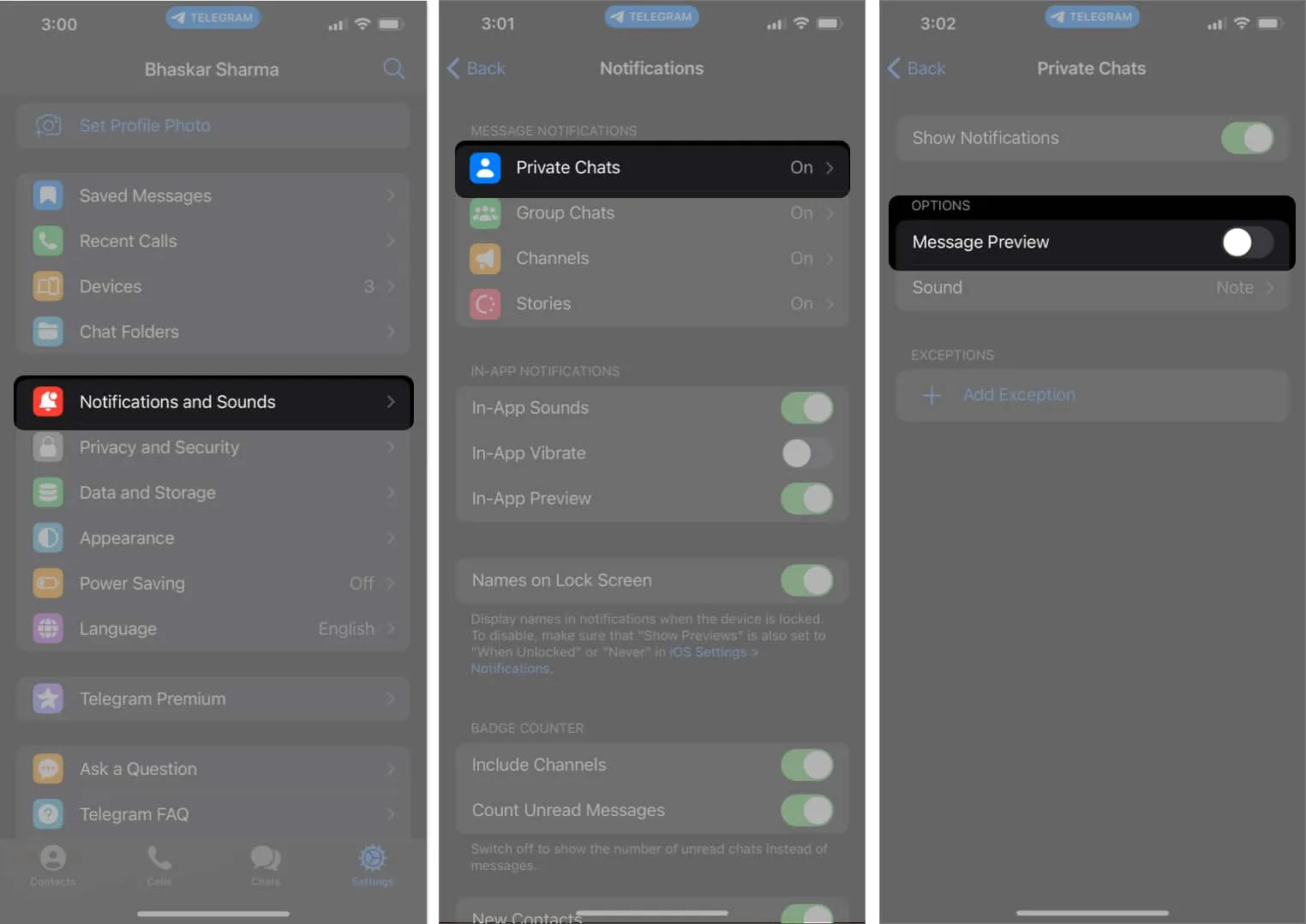
Como alternativa, em um iPhone, você pode executar a mesma ação por meio do aplicativo Configurações.
- Vá para o aplicativo Configurações no iPhone.
- Navegue até Notificações → Localize o Telegram (este método também se aplica a outros aplicativos).
- Escolha Nunca em Mostrar visualizações.
33. Defina o vídeo como foto de perfil
O Telegram é único entre a maioria dos aplicativos sociais porque oferece a opção de usar um vídeo no ícone do seu perfil.
- Abra o aplicativo Telegram .
- Vá para a guia Configurações .
- No canto superior direito da tela, toque em Editar .
- Escolha Definir nova foto .
- Agora, você pode gravar um novo vídeo usando a câmera ou selecionar um da sua galeria .
- Depois de gravar ou selecionar o vídeo desejado, toque no ícone de seleção para defini-lo como seu ícone de perfil.
34. Grave uma chamada de vídeo/voz do Telegram
O iPhone pode não ter um recurso embutido de gravação de chamadas. No entanto, esse não é o caso se você estiver usando o aplicativo Telegram. Assim como no aplicativo, agora você pode gravar chamadas de vídeo e voz usando este aplicativo, embora meu teste tenha sido limitado a chamadas em grupo até agora. Para iniciar a gravação.
- Vá para o aplicativo Telegram → Faça uma chamada em grupo .
- Toque no ícone de três pontos .
- Selecione Iniciar gravação .
- Você será presenteado com as opções abaixo.
- Vídeo e Áudio (Escolha entre a visualização Retrato ou Paisagem )
- Somente áudio
- Toque em Iniciar gravação .
- Dê um título à gravação → Toque em Concluído .
35. Revise as permissões de chamada de voz para os participantes
Você tem a flexibilidade de escolher entre silenciar novos participantes na entrada ou permitir que eles falem imediatamente. Ajuste essas configurações seguindo estas etapas:
- Faça uma chamada em grupo .
- Toque no ícone de três pontos .
- Prossiga para Editar permissões .
- Escolha a opção desejada abaixo.
- Novos participantes podem falar
- Novos participantes são silenciados
Lembre-se de que, como participante, você tem a opção de levantar a mão para solicitar permissão para falar. Os administradores receberão uma notificação e poderão conceder ou negar sua solicitação de acordo.
36. Esconda as histórias de alguém
Se você planeja emprestar seu dispositivo a alguém e deseja impedir que vejam histórias de uma pessoa em particular, ou se simplesmente não gosta das histórias de alguém e prefere não vê-las em seu feed, você pode fazer isso facilmente seguindo estas dicas simples passos no aplicativo Telegram.
- Inicie o aplicativo Telegram no seu dispositivo.
- Abra a história da pessoa que você deseja ocultar.
- Toque no ícone de três pontos para mais opções.
- Escolha a opção Ocultar histórias .
Ao fazer isso, a história será arquivada e não ficará mais visível na seção de histórias.
perguntas frequentes
Como posso formatar meu texto no Telegram?
O Telegram suporta formatação básica de texto. Para formatar seu texto, use asteriscos (*) para negrito, sublinhados (_) para itálico e acentos graves () para texto monoespaçado. Por exemplo, negrito, itálico ou monoespaço.
Como faço para fixar uma mensagem em um grupo ou canal do Telegram?
Para fixar uma mensagem, pressione e segure a mensagem que deseja fixar e selecione o ícone de fixação que aparece na parte superior da tela. Na área de trabalho, você pode clicar no menu de três pontos em uma mensagem e escolher Fixar.
Rock on, telegrama!
É bem provável que você já esteja familiarizado com algumas dessas dicas e truques. No entanto, estou confiante de que este guia de dicas e truques do Telegram apresentará alguns novos. Além disso, os bots do Telegram aprimoram significativamente a experiência do Telegram, tornando o aplicativo muito mais agradável.
Além disso, também encorajo você a conferir nosso artigo sobre os melhores bots gratuitos do Telegram . Além disso, se você souber de alguma outra dica que eu não tenha abordado no artigo acima, sinta-se à vontade para compartilhá-la na seção de comentários abaixo.



Deixe um comentário